Page 1
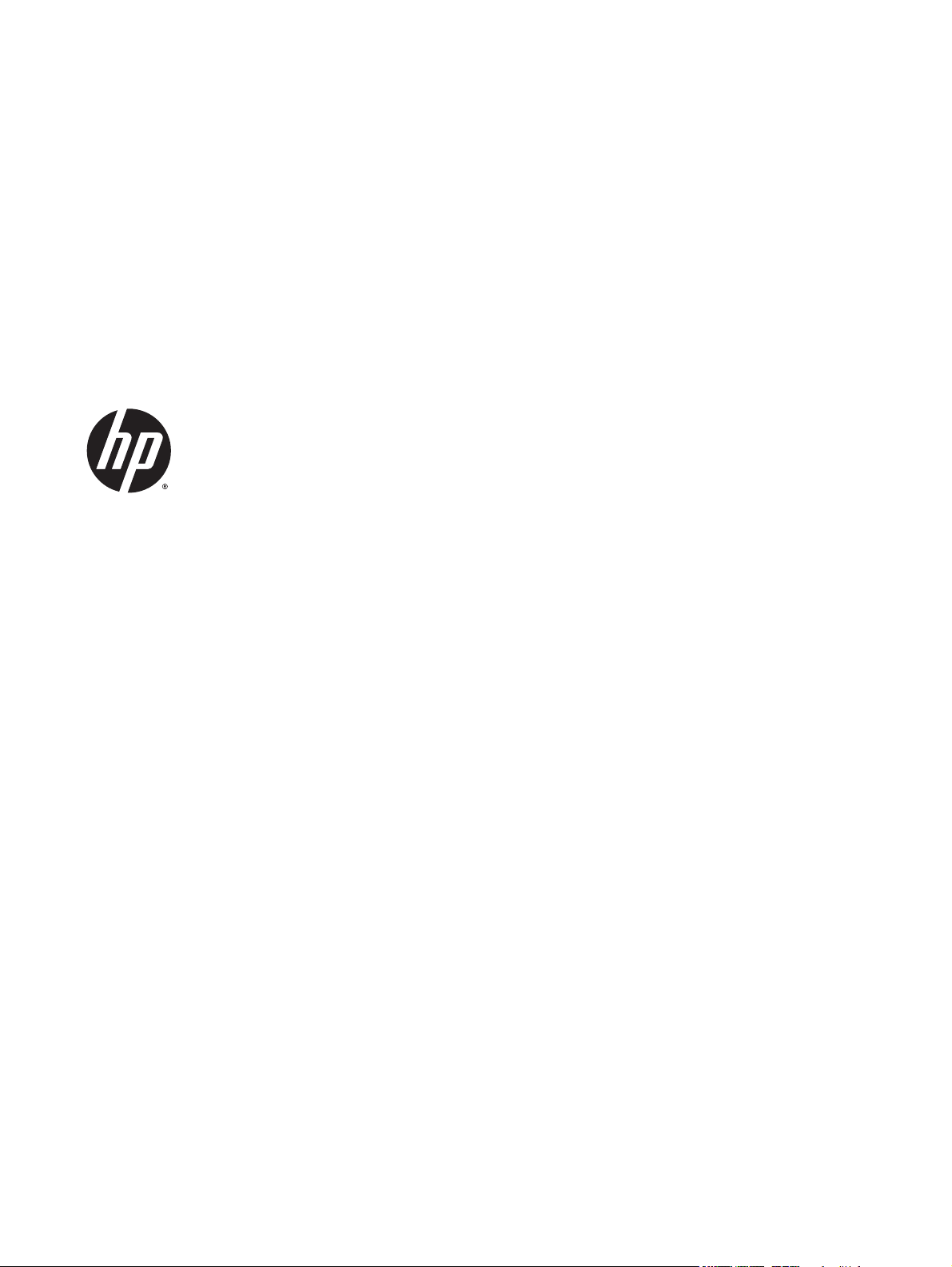
HP DeskJet 2130 All-in-One series
Page 2
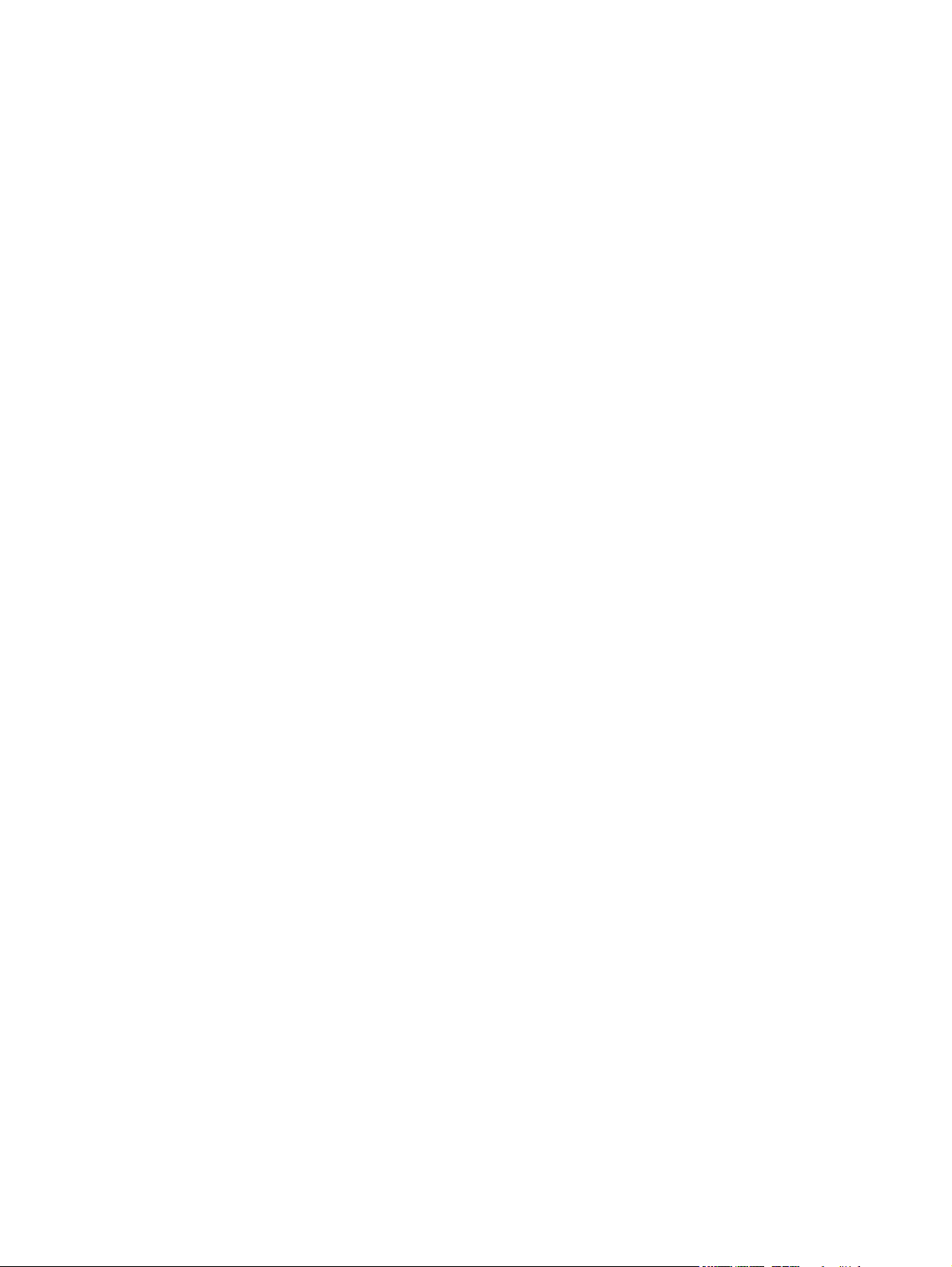
Page 3
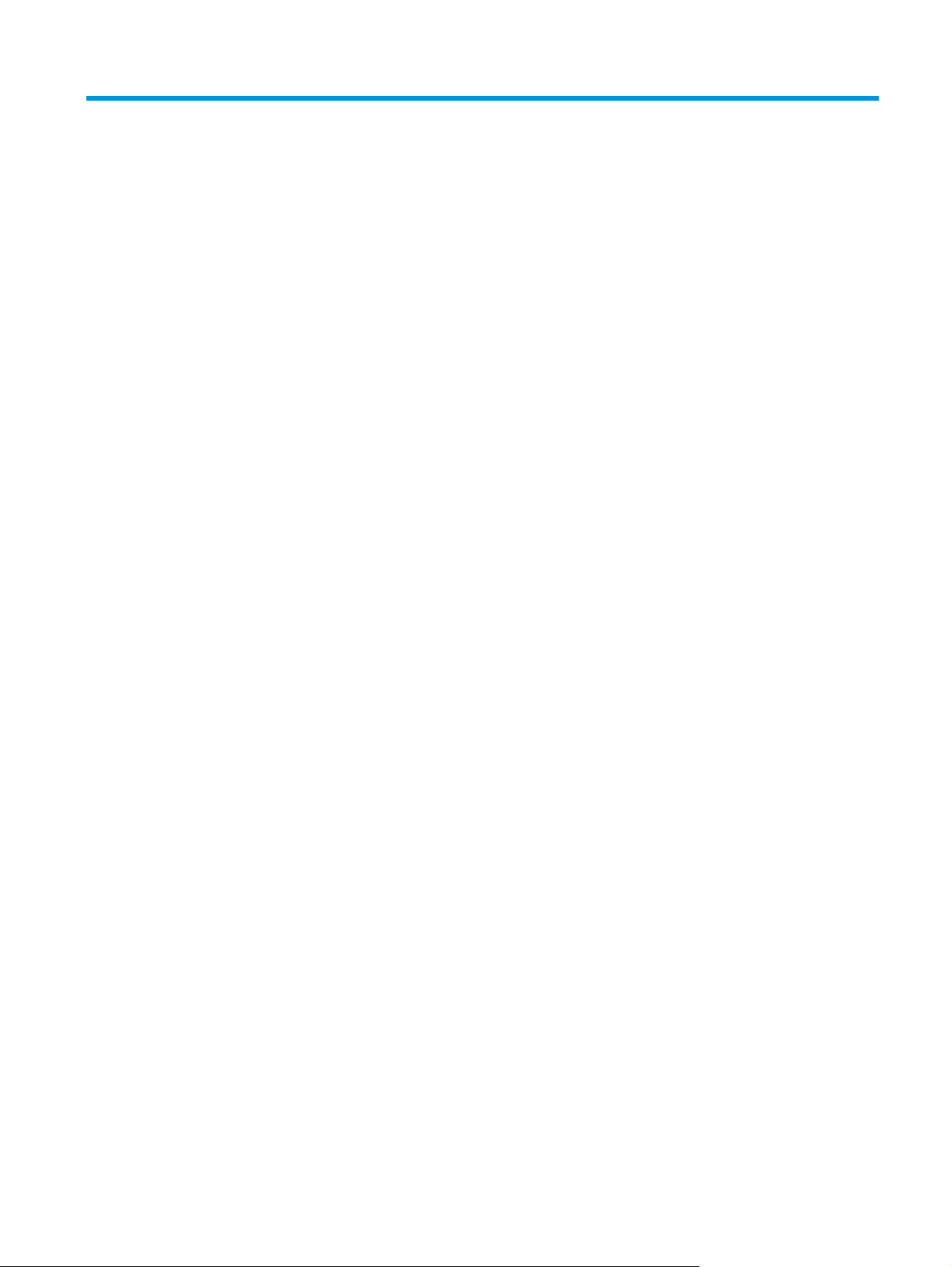
Содержание
1 Справка HP DeskJet 2130 series ..................................................................................................................... 1
2 Начало работы ............................................................................................................................................ 3
Компоненты принтера ......................................................................................................................................... 4
Функции панели управления .............................................................................................................................. 5
Индикаторы состояния ....................................................................................................................................... 6
Загрузка бумаги .................................................................................................................................................. 10
Размещение оригинального документа на стекле сканера .......................................................................... 14
Основные сведения о бумаге ............................................................................................................................ 15
Откройте программное обеспечение принтера HP (Windows) ...................................................................... 18
Спящий режим .................................................................................................................................................... 19
Автоотключение ................................................................................................................................................ 20
3 Печать ....................................................................................................................................................... 21
Печать документов ............................................................................................................................................ 22
Печать фотографий ........................................................................................................................................... 24
Печать на конвертах .......................................................................................................................................... 26
Печать в режиме Максимум dpi ........................................................................................................................ 27
Советы
4 Копирование и сканирование ..................................................................................................................... 33
Копирование документов ................................................................................................................................. 34
Сканирование ..................................................................................................................................................... 35
Советы по успешному копированию и сканированию .................................................................................. 38
5 Управление струйными картриджами ........................................................................................................ 39
Проверка приблизительного уровня чернил .................................................................................................. 40
Заказ расходных материалов ........................................................................................................................... 41
Замена картриджей ........................................................................................................................................... 42
Режим работы с одним картриджем ............................................................................................................... 44
Информация о гарантии на картридж ............................................................................................................. 45
по успешной печати ............................................................................................................................. 29
RUWW iii
Page 4
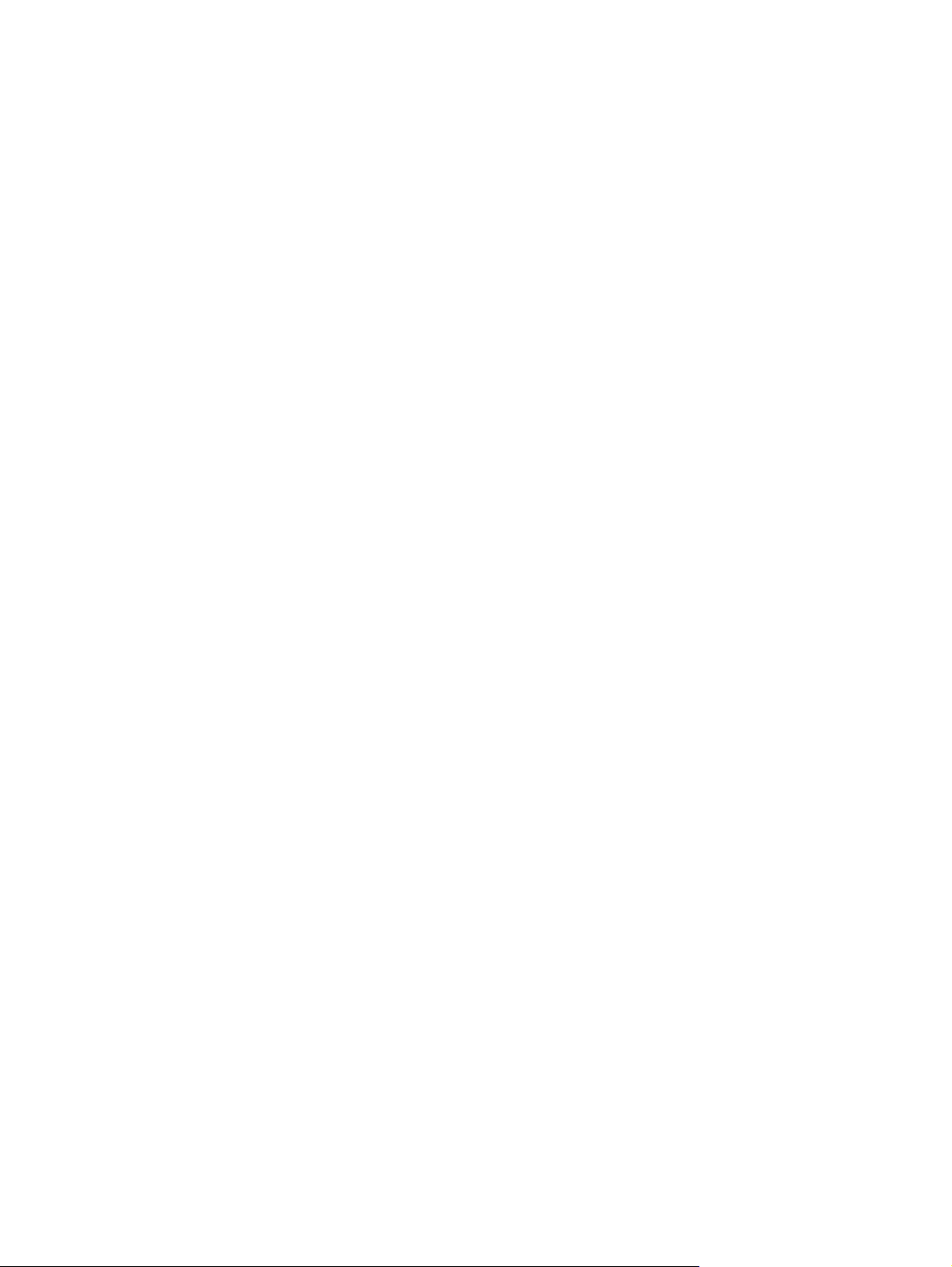
Советы по работе с картриджами .................................................................................................................... 46
6 Подключите принтер ................................................................................................................................. 47
Подключите принтер к компьютеру с помощью USB-кабеля (подключение не по сети) ........................ 48
Подключение нового принтера ........................................................................................................................ 49
7 Решение проблемы .................................................................................................................................... 51
Замятие и ошибки подачи бумаги .................................................................................................................... 52
Проблемы с картриджем .................................................................................................................................. 57
Проблемы печати ............................................................................................................................................... 60
Проблемы копирования .................................................................................................................................... 68
Проблемы сканирования .................................................................................................................................. 69
Аппаратные проблемы принтера ..................................................................................................................... 70
Служба поддержки HP ...................................................................................................................................... 71
Приложение А Техническая информация ...................................................................................................... 73
Уведомления компании Hewlett-Packard ........................................................................................................ 74
Технические характеристики ........................................................................................................................... 75
Программа охраны окружающей среды ......................................................................................................... 77
Соответствие нормам ........................................................................................................................................ 82
Указатель ..................................................................................................................................................... 87
iv RUWW
Page 5
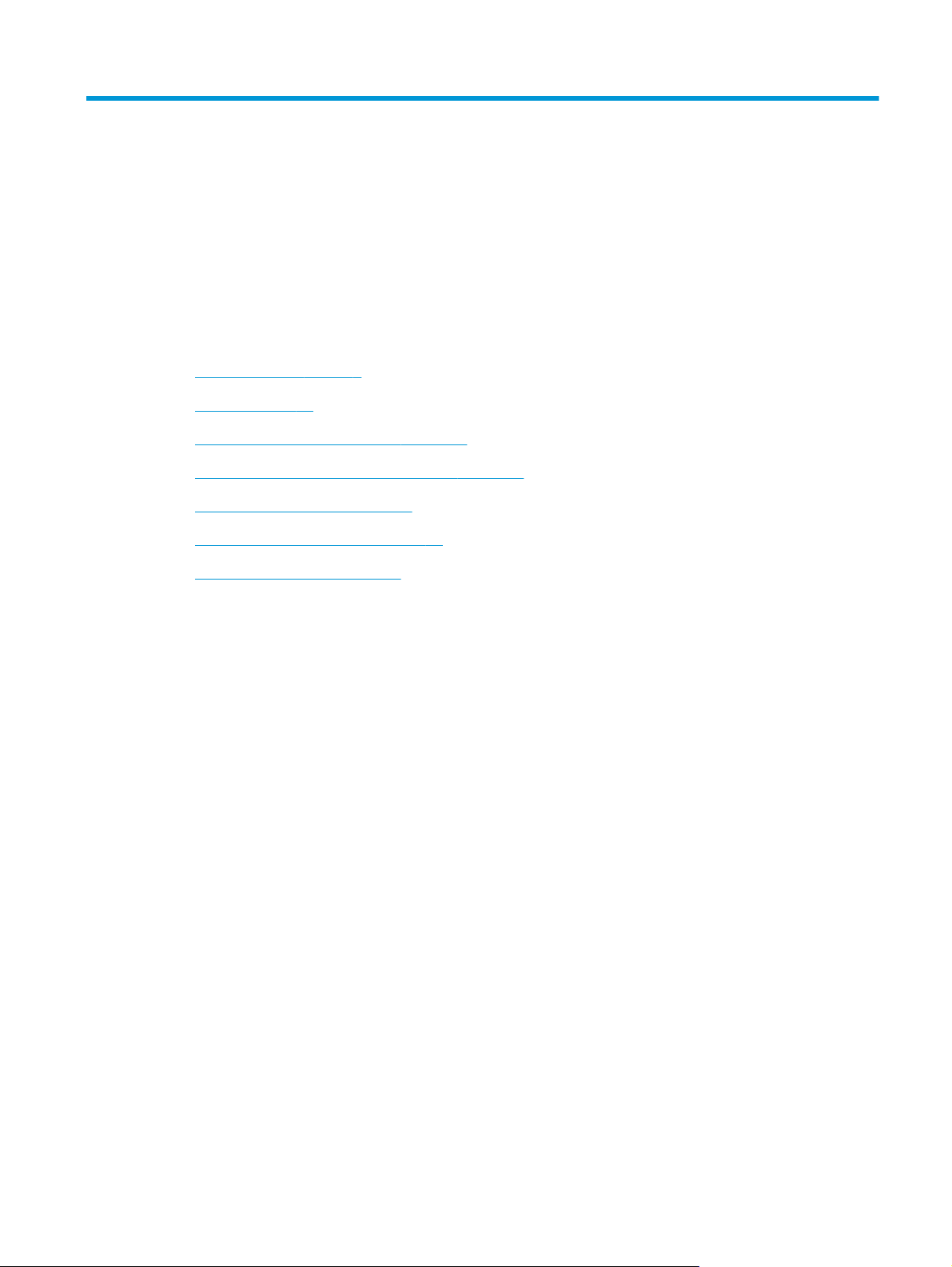
1 Справка HP DeskJet 2130 series
Получите подробную информацию об использовании HP DeskJet 2130 series.
●
Начало работы на стр. 3
●
Печать на стр. 21
●
Копирование и сканирование на стр. 33
●
Управление струйными картриджами на стр. 39
●
Подключите принтер на стр. 47
●
Техническая информация на стр. 73
●
Решение проблемы на стр. 51
RUWW 1
Page 6
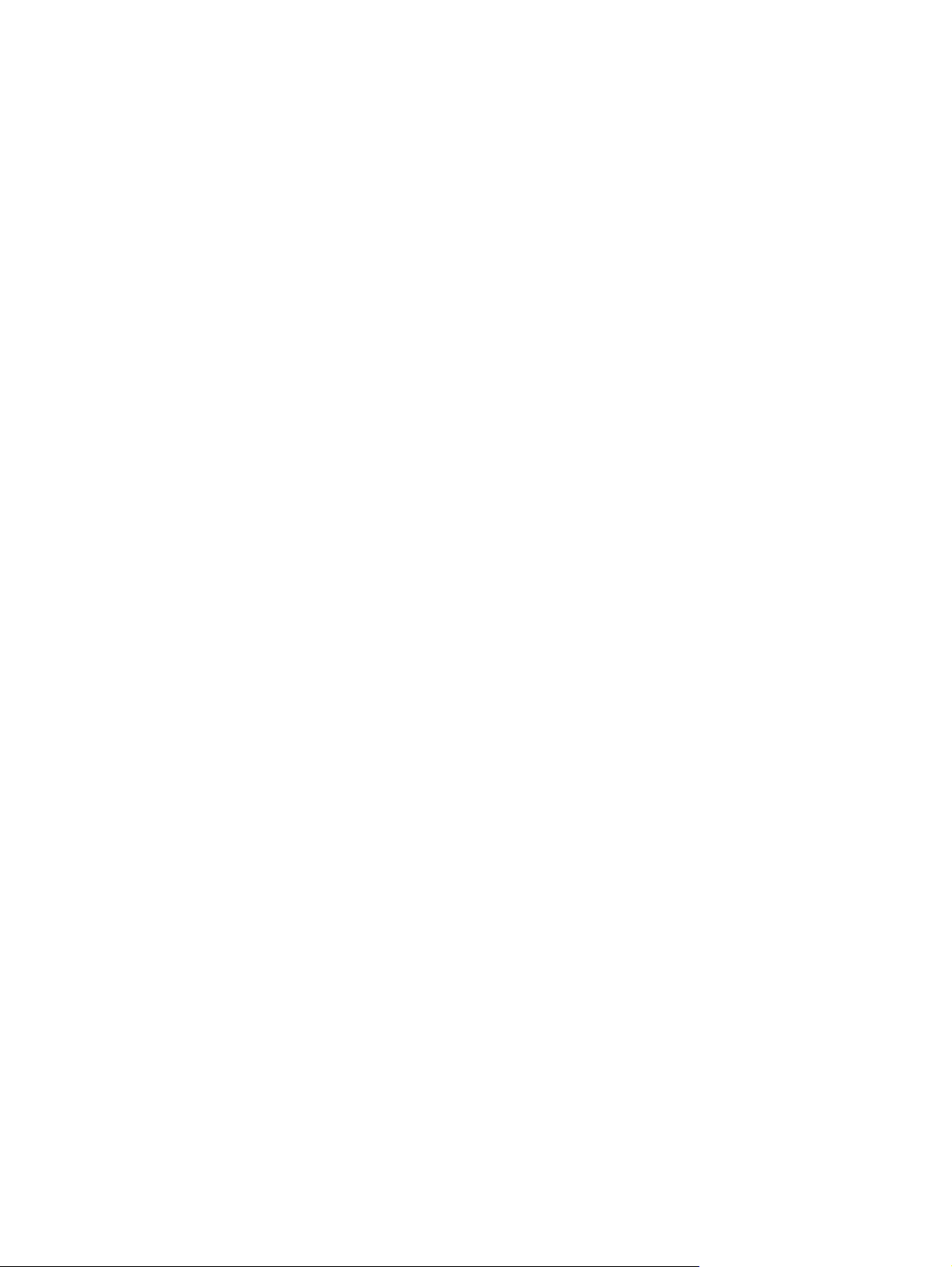
2 Глава 1 Справка HP DeskJet 2130 series RUWW
Page 7
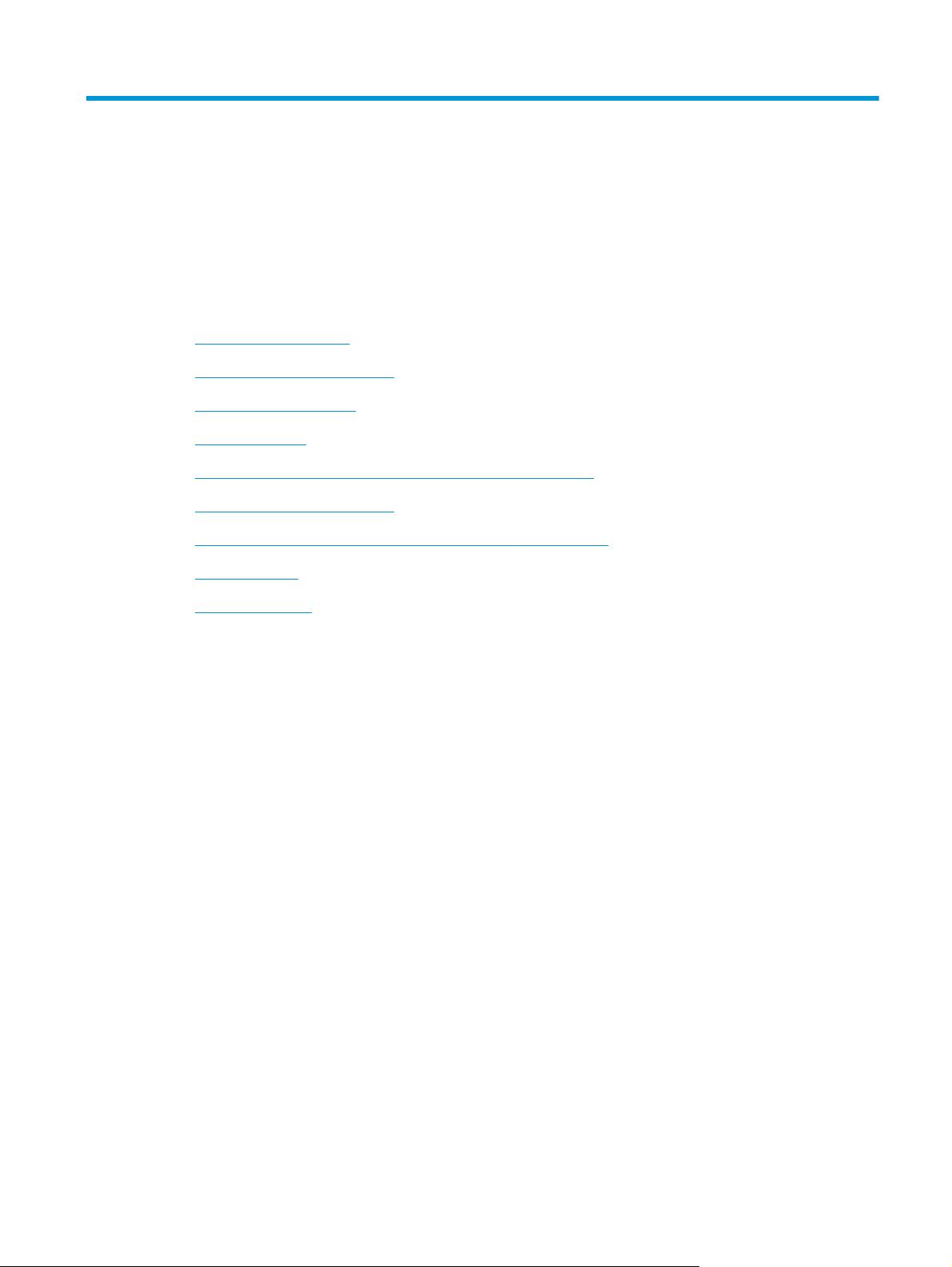
2 Начало работы
●
Компоненты принтера
●
Функции панели управления
●
Индикаторы состояния
●
Загрузка бумаги
●
Размещение оригинального документа на стекле сканера
●
Основные сведения о бумаге
●
Откройте программное обеспечение принтера HP (Windows)
●
Спящий режим
●
Автоотключение
RUWW 3
Page 8

Компоненты принтера
1 Направляющая ширины бумаги
2 Входной лоток
3 Крышка входного лотка
4 Крышка сканера
5 Стекло сканера
6 Панель управления
7 Крышка доступа к картриджам
8 Картриджи
9 Выходной лоток
10 Удлинитель выходного лотка (также называется удлинителем лотка)
11 Разъем питания
12 Порт USB
4 Глава 2 Начало работы RUWW
Page 9
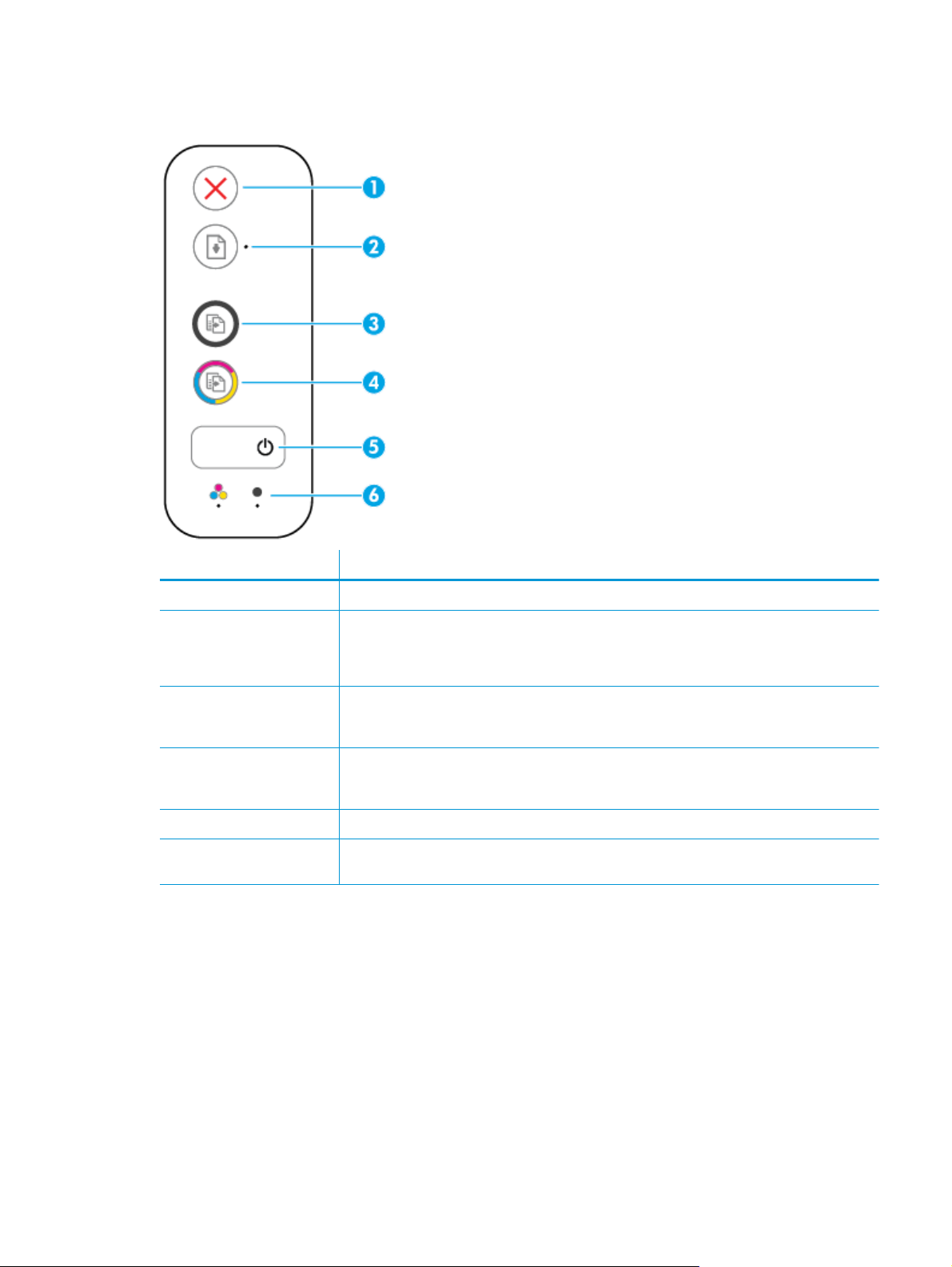
Функции панели управления
Функция Описание
1 Кнопка Отмена. Останавливает текущую операцию.
2 Кнопка Возобновить: используется для возобновления задания печати (например, после
загрузки бумаги или устранения замятия).
Индикатор Возобновить: оповещает о наличии проблемы в работе принтера или ошибки.
3 Кнопка Запуск черно-белого копирования: используется для запуска черно-белого
4 Кнопка Запуск цветного копирования: используется для запуска цветного копирования.
5 Кнопка Характеристики: используется для включения и выключения принтера.
6 Индикаторы Предупреждение о чернилах
копирования. Чтобы увеличить количество копий, нажмите эту кнопку несколько
Копирование начнется через две секунды после нажатия последней кнопки.
Чтобы увеличить количество цветных копий, нажмите эту кнопку несколько раз. Копирование
начнется через две секунды после нажатия последней кнопки.
: сигнализируют о низком уровне чернил или
проблеме с картриджем.
раз.
RUWW Функции панели управления 5
Page 10
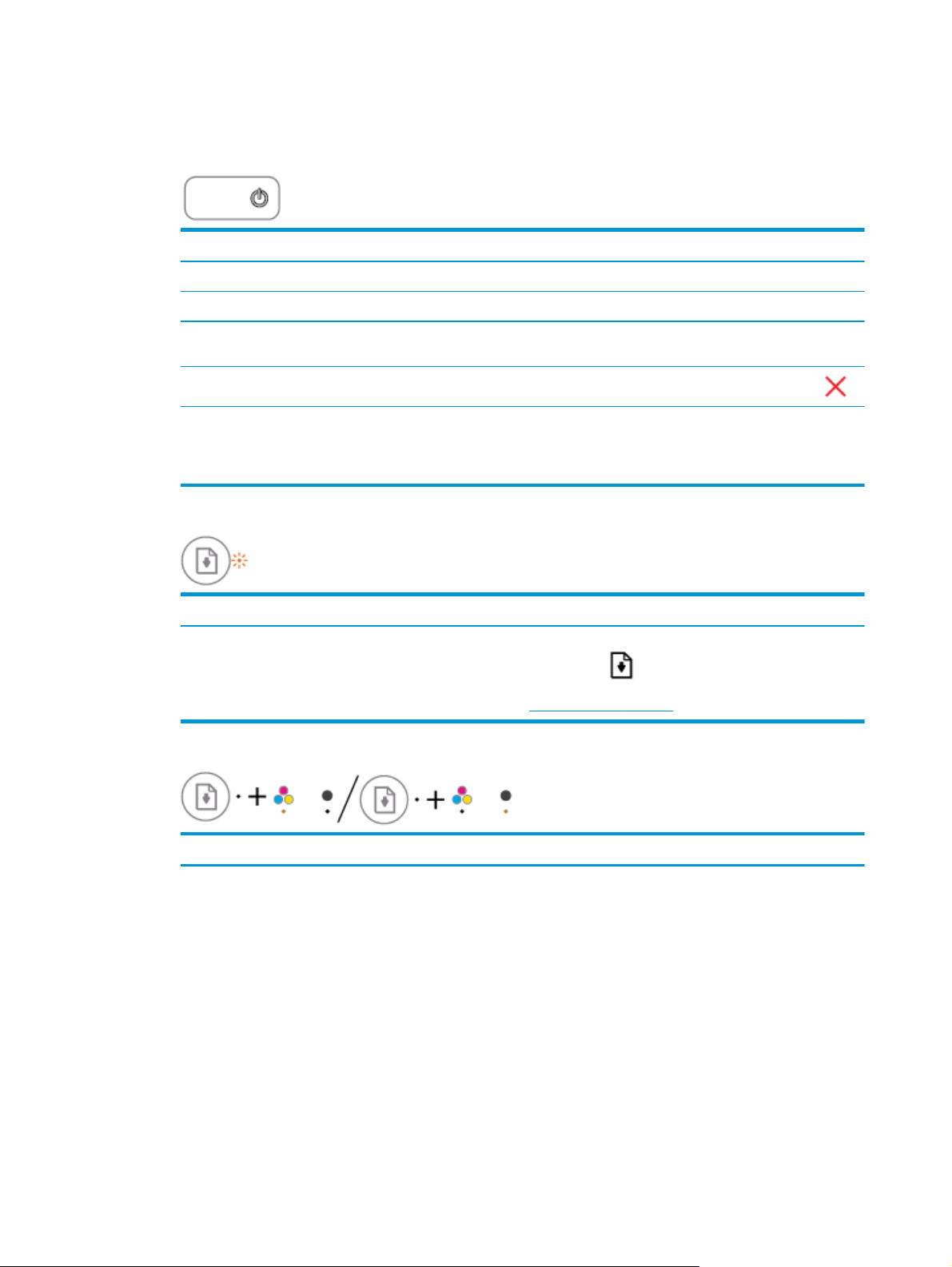
Индикаторы состояния
●
Индикатор кнопки Характеристики
Состояние Описание
Светится Принтер включен.
Выкл Питание принтера выключено.
Светится тусклым светом Принтер находится в спящем режиме. Принтер автоматически переходит в спящий режим
после 5 минут бездействия.
Мигает
Быстро мигает Если крышка доступа к картриджам открыта, закройте ее. Если крышка доступа к
●
Индикатор Возобновить мигает.
Причина Решение
Во входном лотке отсутствует бумага. Загрузите бумагу во входной лоток и нажмите кнопку
●
Индикатор Возобновить не горит, один индикатор Предупреждение о чернилах горит.
Принтер обрабатывает задание. Чтобы отменить задание, нажмите кнопку Отмена (
картриджу закрыта, а индикатор часто мигает, в работе принтера произошла ошибка,
которую можно устранить, следуя инструкциям на экране. Если на экране нет сообщений,
попробуйте напечатать документ, чтобы появилось сообщение.
Возобновить (
Информацию о том, как загружать бумагу, см. в разделе
Загрузка бумаги на стр. 10.
), чтобы продолжить печать.
).
Причина Решение
Могло произойти одно из указанных ниже событий.
●
Отсутствует картридж с соответствующими
чернилами.
●
Картридж с соответствующими чернилам не
установлен или с него не снята пластиковая лента.
●
В соответствующем картридже заканчиваются
чернила.
●
Если один из струйных картриджей отсутствует,
принтер перейдет в режим работы с одним
картриджем. Для выхода из режима работы с
картриджем, установите соответствующий
картридж. Дополнительную информацию о режиме
одним
6 Глава 2 Начало работы RUWW
Page 11
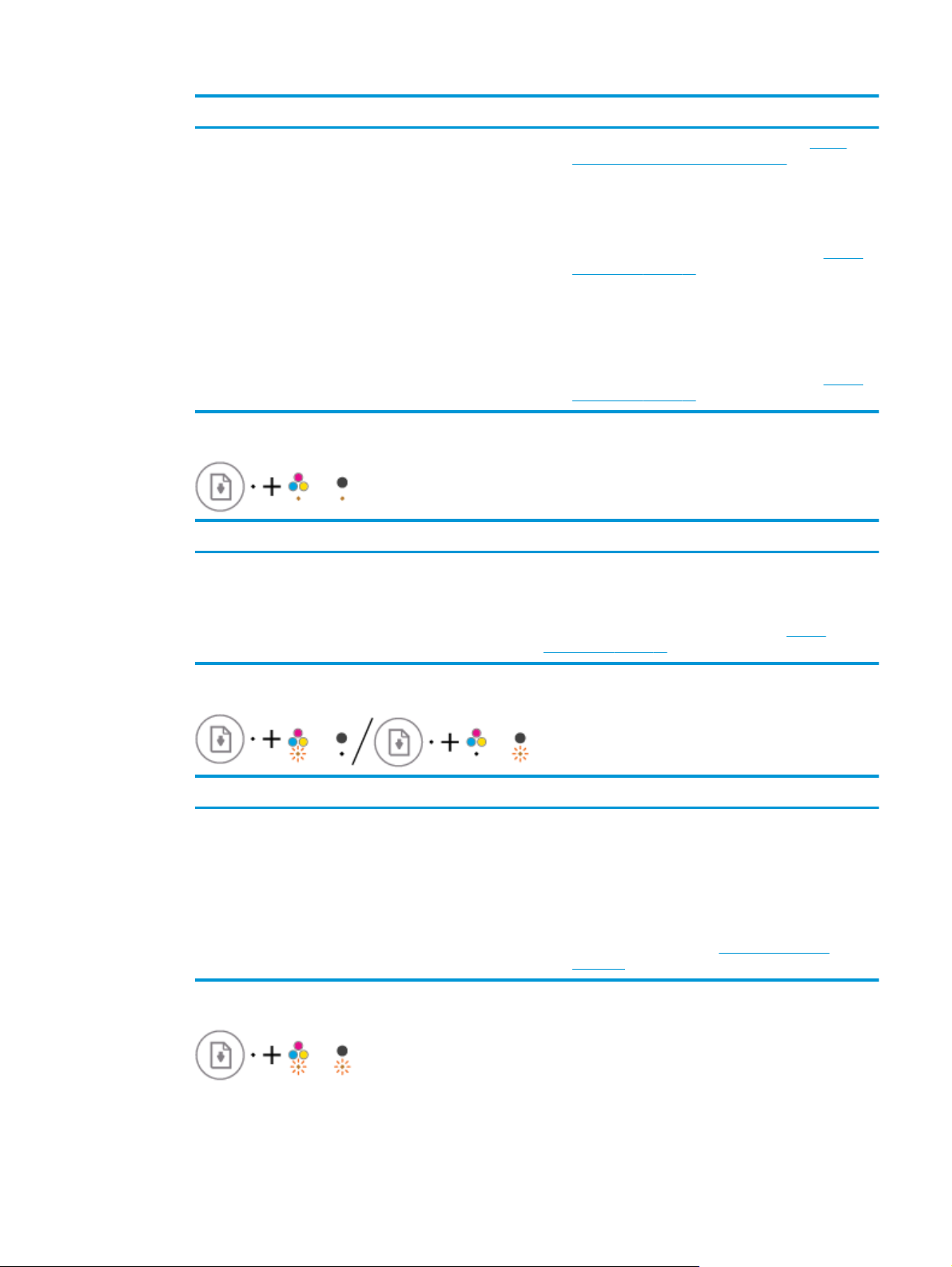
Причина Решение
работы с одним картриджем см. в разделе
работы с одним картриджем на стр. 44.
●
Если в принтере установлены оба струйных
картриджа, извлеките соответствующий струйный
картридж, убедитесь, что на нем нет пластиковой
ленты, а затем установите его на место.
Дополнительную информацию см. в разделе
картриджей на стр. 42.
●
Если в струйном картридже заканчиваются чернила,
принтер может продолжить печать, используя
оставшиеся чернила. Это может повлиять на качество
печати документов. Замените струйный картридж,
когда качество печати станет неприемлемым.
Дополнительную информацию см. в разделе
картриджей на стр. 42.
●
Индикатор Возобновить не горит, оба индикатора Предупреждение о чернилах горят.
Причина Решение
В обоих картриджах заканчиваются чернила. Принтер может продолжить печать, используя оставшиеся
чернила. Это может повлиять на качество печати
документов. Замените струйные картриджи, когда
качество печати станет неприемлемым. Информацию о
замене струйных картриджей см. в разделе
картриджей на стр. 42.
Режим
Замена
Замена
Замена
●
Индикатор Возобновить не горит, один индикатор Предупреждение о чернилах мигает.
Причина Решение
Соответствующий струйный картридж не совместим с
принтером, поврежден или установлен неправильно.
●
Индикатор Возобновить не горит, оба индикатора Предупреждение о чернилах мигают.
●
Убедитесь, что используется струйный картридж HP,
подходящий для данного принтера.
●
Убедитесь, что струйный картридж установлен в
соответствующий отсек.
●
Если вам не удалось устранить проблему, замените
струйный картридж. Информацию о замене струйных
картриджей см. в разделе
на стр. 42.
Замена картриджей
RUWW Индикаторы состояния 7
Page 12
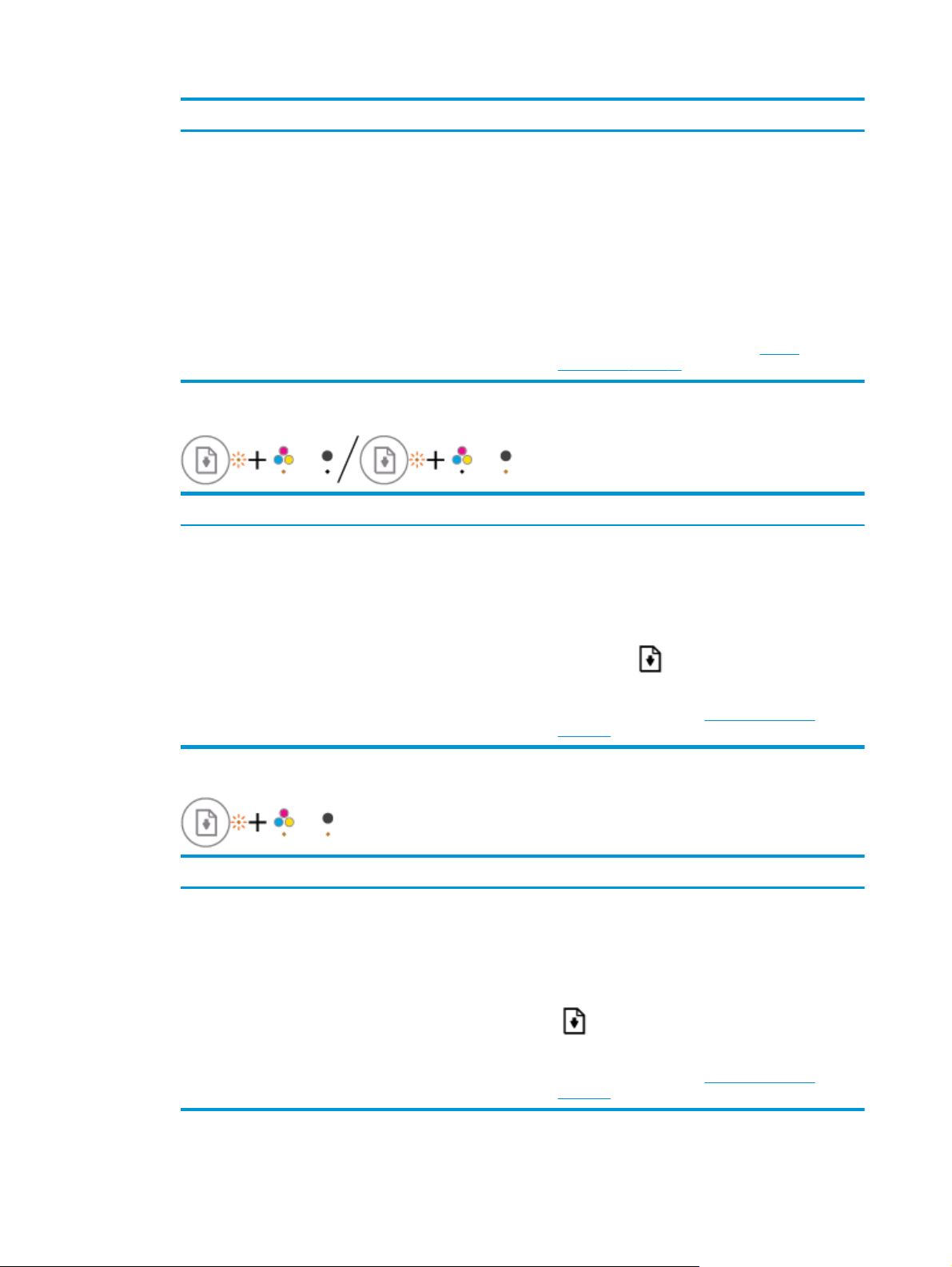
Причина Решение
Могло произойти одно из указанных ниже событий.
●
Оба картриджа отсутствуют.
●
Оба картриджа установлены неправильно либо с них
не снята пластиковая лента.
●
Оба картриджа несовместимы или повреждены.
●
Индикатор Возобновить мигает, один индикатор Предупреждение о чернилах горит.
Причина Решение
Могло произойти одно из указанных ниже событий.
●
Установлен поддельный или бывший в употреблении
картридж.
●
Если в принтере не установлен картридж, вставьте
его.
●
Если в принтере установлены оба струйных
картриджа, извлеките их, убедитесь, что на них нет
пластиковой ленты
место.
●
Убедитесь, что используются струйные картриджи
HP, подходящие для данного принтера.
●
Если вам не удалось устранить проблему, замените
струйные картриджи. Информацию о замене
струйных картриджей см. в разделе
картриджей на стр. 42.
●
Если установлен новый картридж, он может быть
поддельным или бывшим в употреблении. См.
справочное сообщение в программном обеспечении
принтера HP для получения подробных сведений.
, а затем установите картриджи на
Замена
●
В соответствующем картридже заканчиваются
чернила.
●
Индикатор Возобновить мигает, оба индикатора Предупреждение о чернилах горят.
Причина Решение
Могло произойти одно из указанных ниже событий.
●
Установлены поддельные или бывшие в
употреблении картриджи.
●
В обоих картриджах заканчиваются чернила.
●
Если используется ранее установленный картридж, в
нем может быть
Возобновить (
Замените картридж, когда качество печати станет
неприемлемым. Информацию о замене струйных
картриджей см. в разделе
на стр. 42.
●
Если установлены новые картриджи, они могут быть
поддельными или бывшими в употреблении. См.
справочное сообщение в программном обеспечении
принтера HP для получения подробных сведений.
●
Если используются ранее установленные картриджи,
в них мало
), чтобы продолжить печать. Замените
(
картриджи, когда качество печати станет
неприемлемым. Информацию о замене струйных
картриджей см. в разделе
на стр. 42.
мало чернил. Нажмите кнопку
), чтобы продолжить печать.
чернил. Нажмите кнопку Возобновить
Замена картриджей
Замена картриджей
8 Глава 2 Начало работы RUWW
Page 13
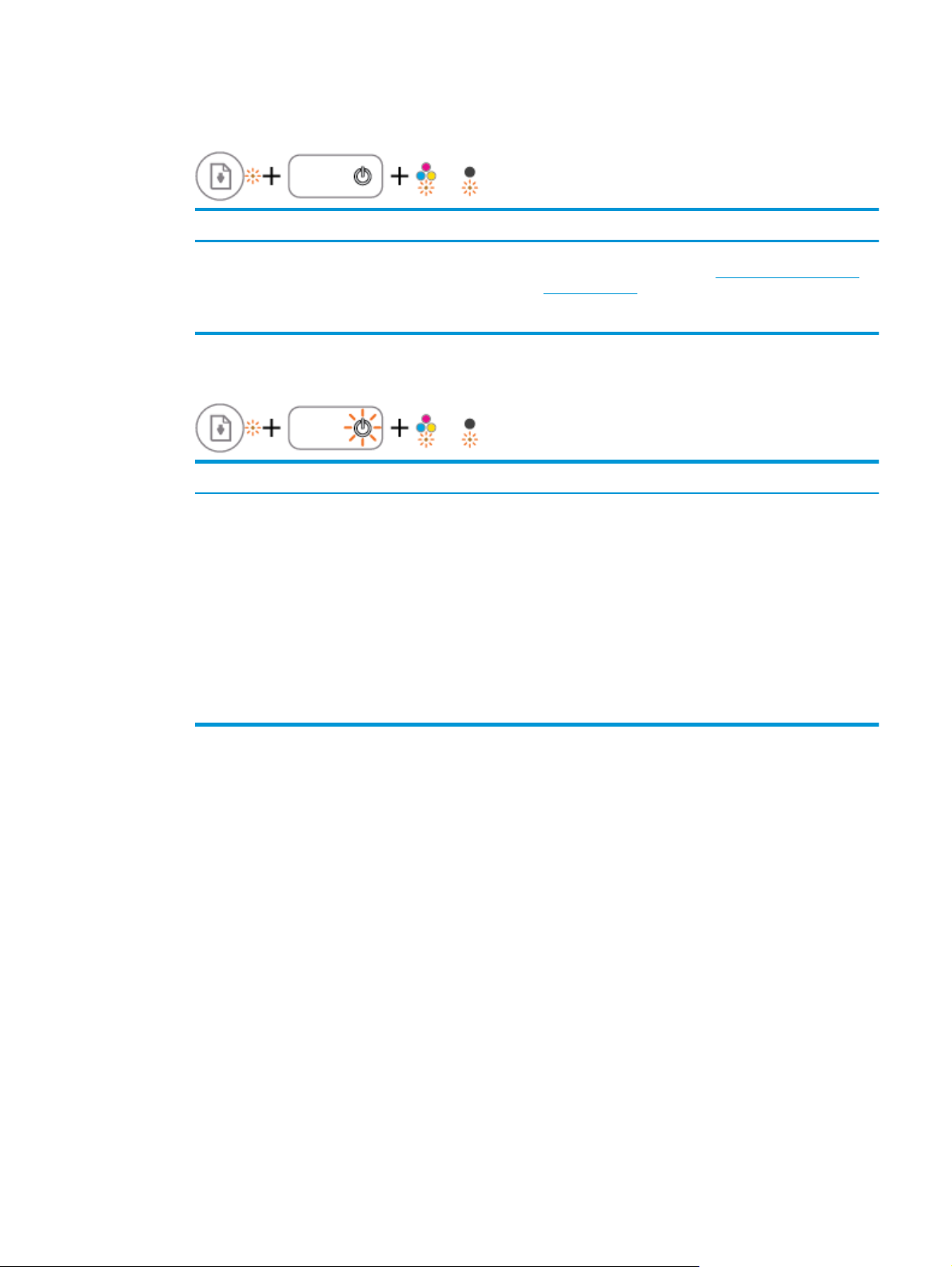
●
Индикатор Возобновить мигает, индикатор кнопки Характеристики горит, оба индикатора
Предупреждение о чернилах мигают.
Причина Решение
Могло произойти одно из указанных ниже событий.
●
Замятие бумаги.
●
Препятствие на пути каретки в принтере.
●
Индикатор Возобновить, индикатор кнопки Характеристики и оба индикатора Предупреждение
Извлеките застрявшую бумагу или каретку.
Дополнительная информация:
бумаги на стр. 52.
Замятие и ошибки подачи
о чернилах мигают.
Причина Решение
Могло произойти одно из указанных ниже событий.
●
Сканер не работает.
●
Принтер находится в состоянии ошибки.
Выполните сброс параметров принтера.
1. Выключите принтер.
2. Отсоедините шнур питания.
3. Подождите минуту, а затем снова подключите кабель
питания к розетке.
4. Включите принтер.
Если проблема остается, обратитесь в компанию HP.
Принтер будет выполнять печать, даже если
работает.
сканер не
RUWW Индикаторы состояния 9
Page 14
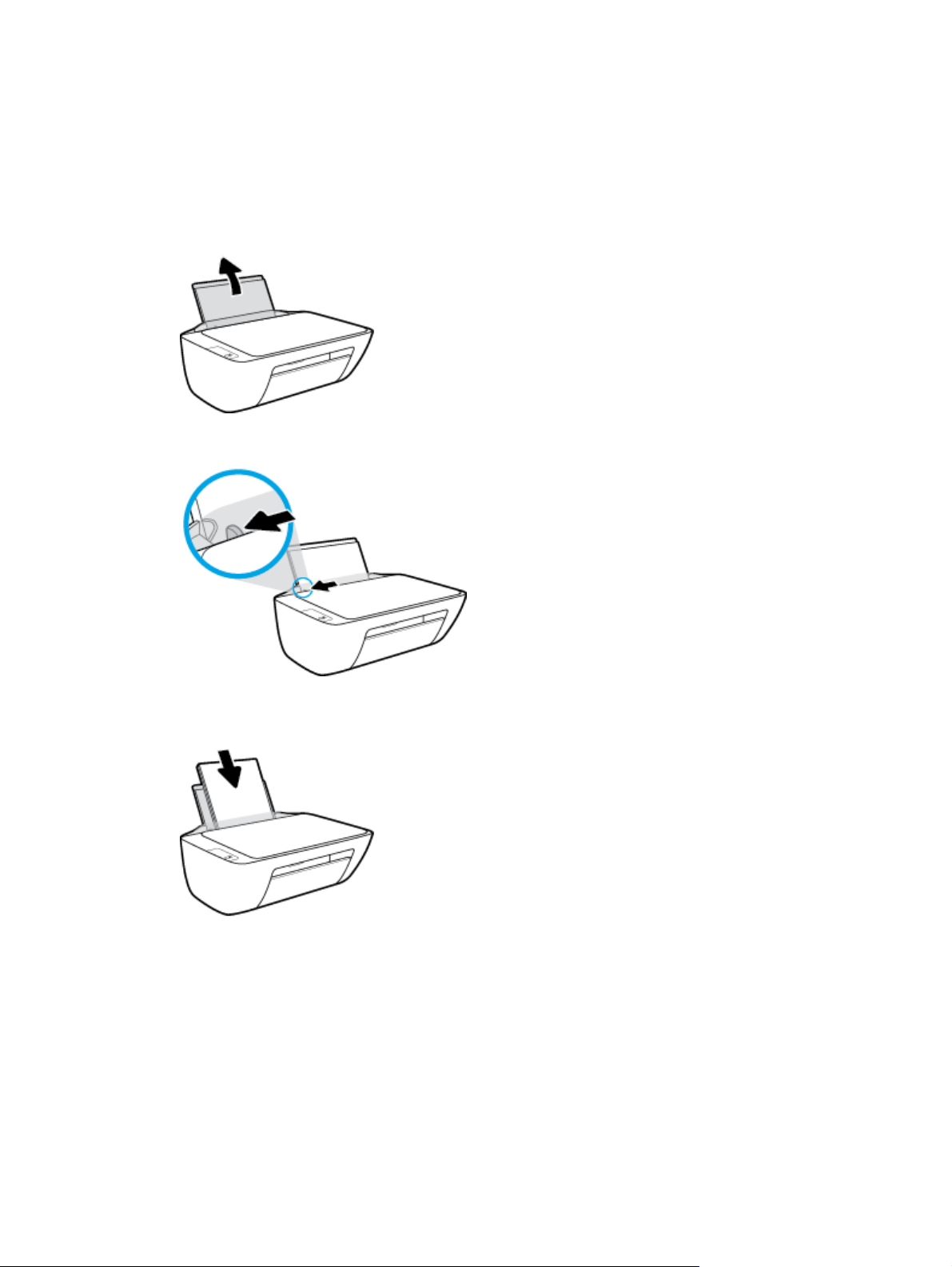
Загрузка бумаги
Для продолжения выберите размер бумаги.
Загрузка полноразмерной бумаги
1. Поднимите входной лоток.
2. Сдвиньте направляющую ширины бумаги влево.
3. Поместите стопку бумаги во входной лоток коротким краем вниз и стороной для печати вверх.
Сдвиньте стопку бумаги вперед до упора.
10 Глава 2 Начало работы RUWW
Page 15
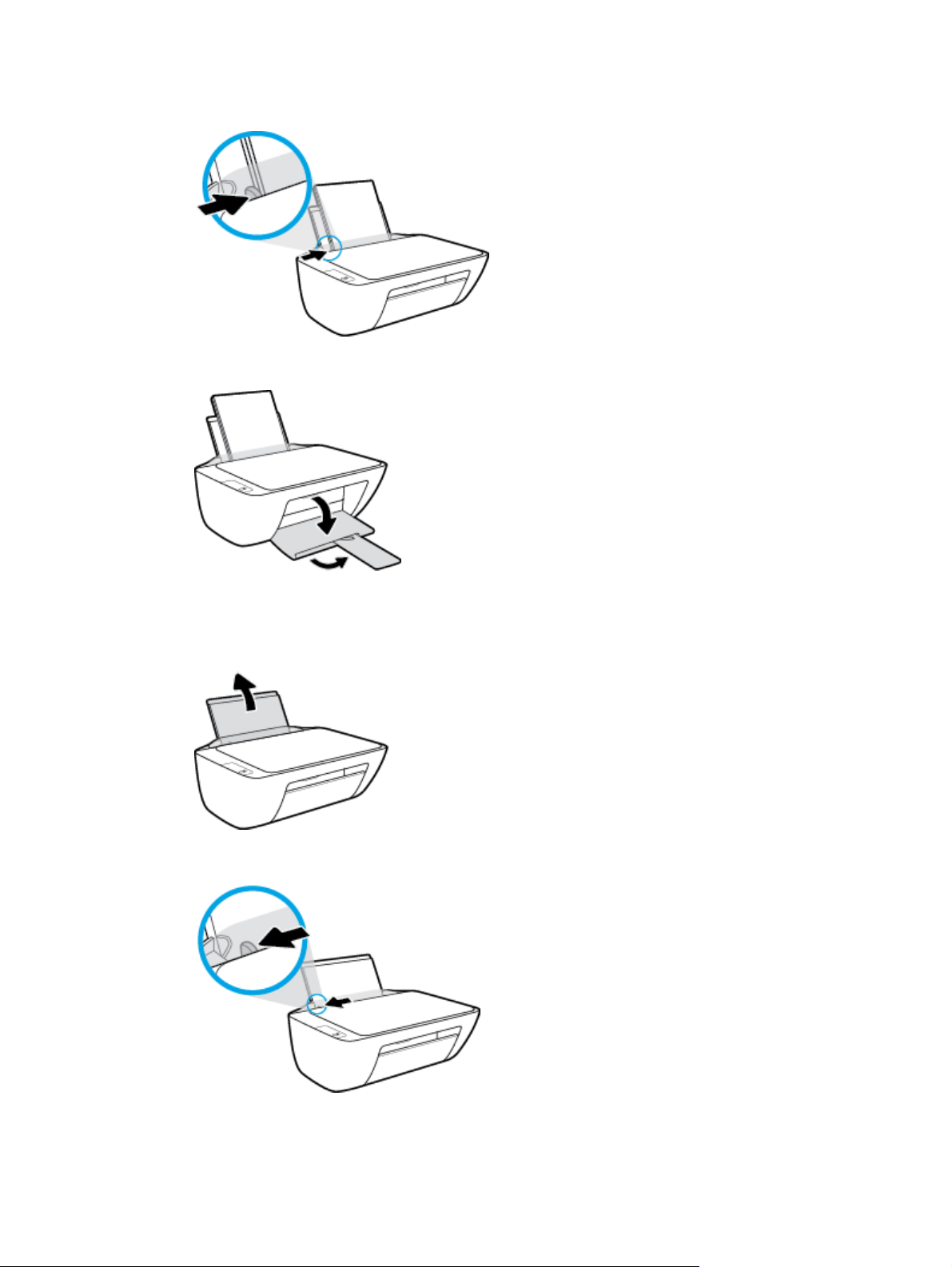
4. Сдвиньте направляющую ширины бумаги вправо так, чтобы она плотно прилегала к краю бумаги.
5. Опустите выходной лоток и выдвиньте удлинитель выходного лотка.
Загрузка бумаги небольшого размера
1. Поднимите входной лоток.
2. Сдвиньте направляющую ширины бумаги влево.
RUWW Загрузка бумаги 11
Page 16
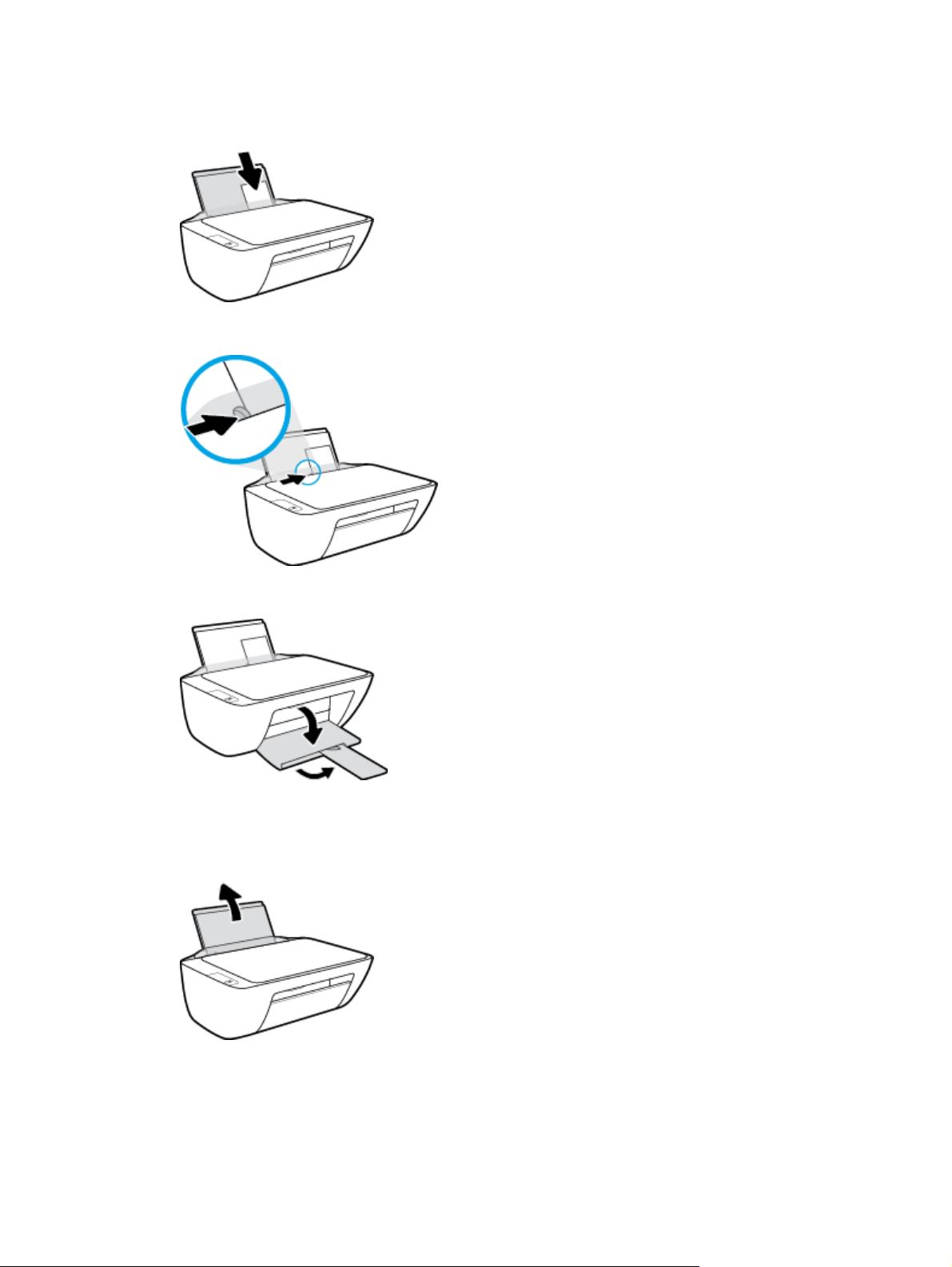
3. Поместите стопку фотобумаги в крайний правый угол входного лотка коротким краем вниз и
стороной для печати вверх. Сдвиньте стопку фотобумаги вниз до упора.
4. Сдвиньте направляющую ширины бумаги вправо так, чтобы она плотно прилегала к краю бумаги.
5. Опустите выходной лоток и выдвиньте удлинитель выходного лотка.
Загрузка конвертов
1. Поднимите входной лоток.
12 Глава 2 Начало работы RUWW
Page 17
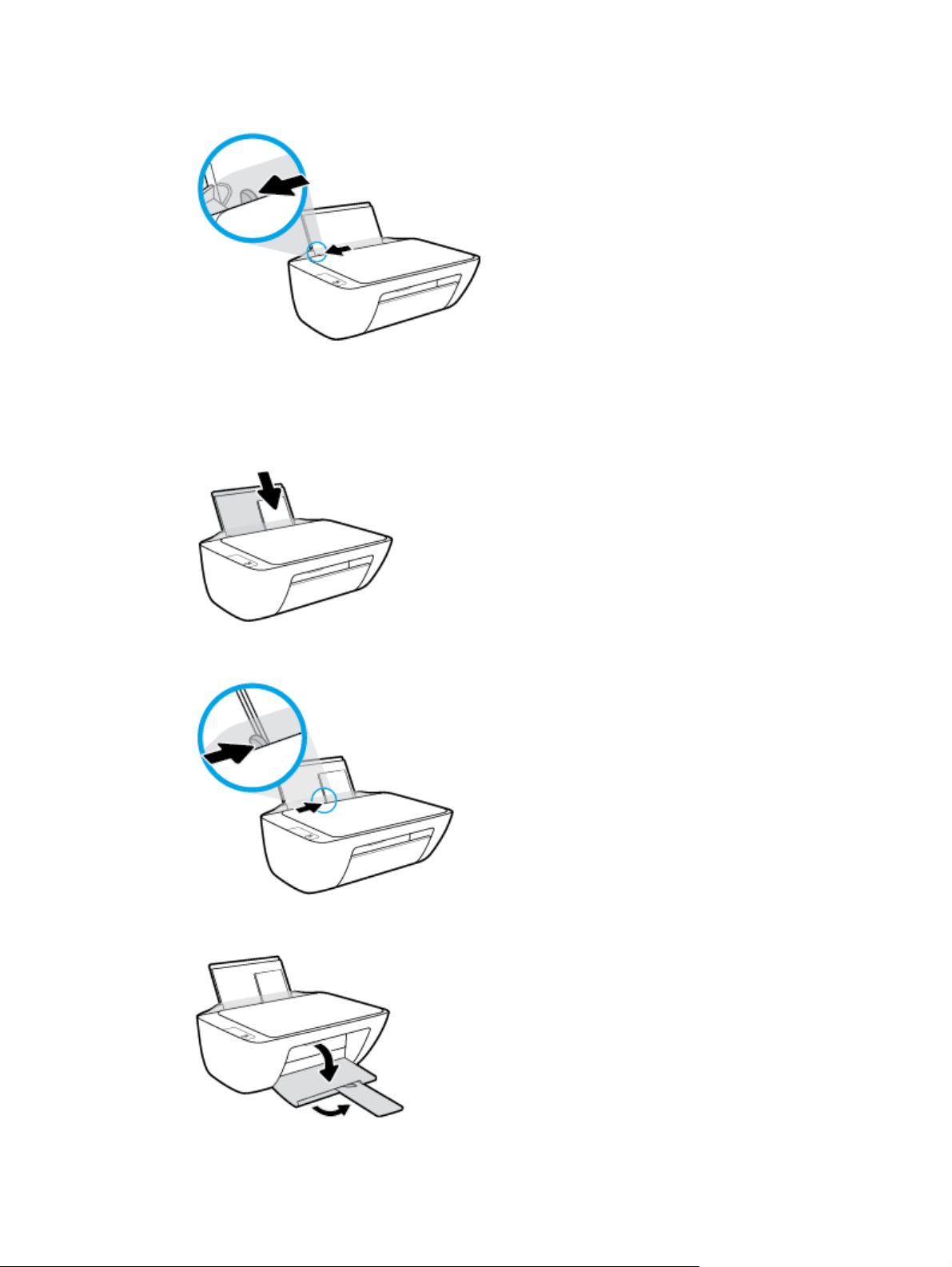
2. Сдвиньте направляющую ширины бумаги влево.
3. Поместите один или несколько конвертов в правый дальний угол входного лотка и сдвиньте
стопку конвертов вниз до упора.
Сторона для печати должна быть расположена сверху. Клапан должен находиться с нижней
стороны слева.
4. Переместите направляющую ширины бумаги вплотную к стопке конвертов.
5. Опустите выходной лоток и выдвиньте удлинитель выходного лотка.
RUWW Загрузка бумаги 13
Page 18
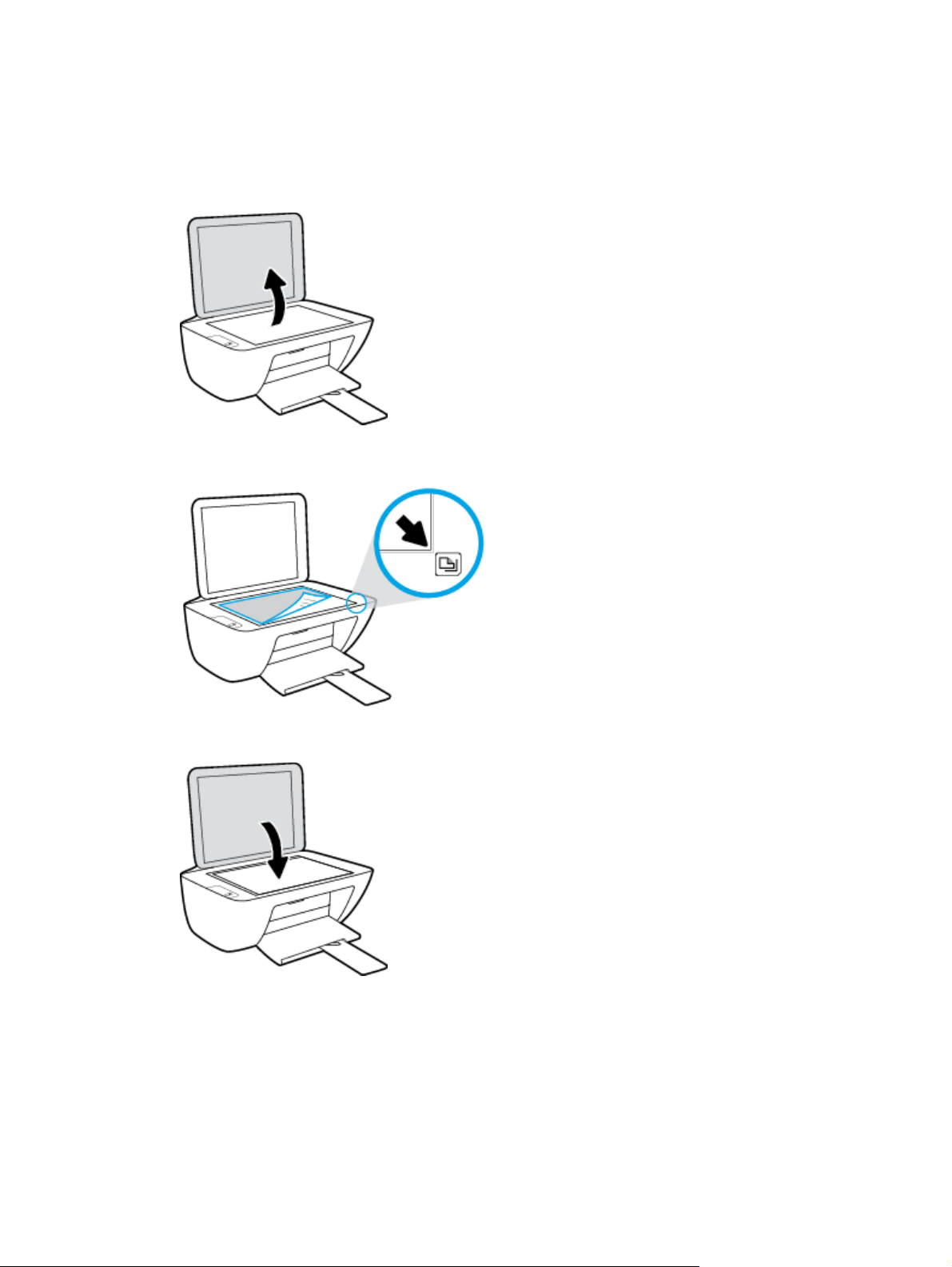
Размещение оригинального документа на стекле сканера
Размещение оригинального документа на стекле сканера
1. Поднимите крышку сканера.
2. Загрузите оригинал на стекло сканера в правый угол отпечатанной стороной вниз.
3. Закройте крышку сканера.
14 Глава 2 Начало работы RUWW
Page 19
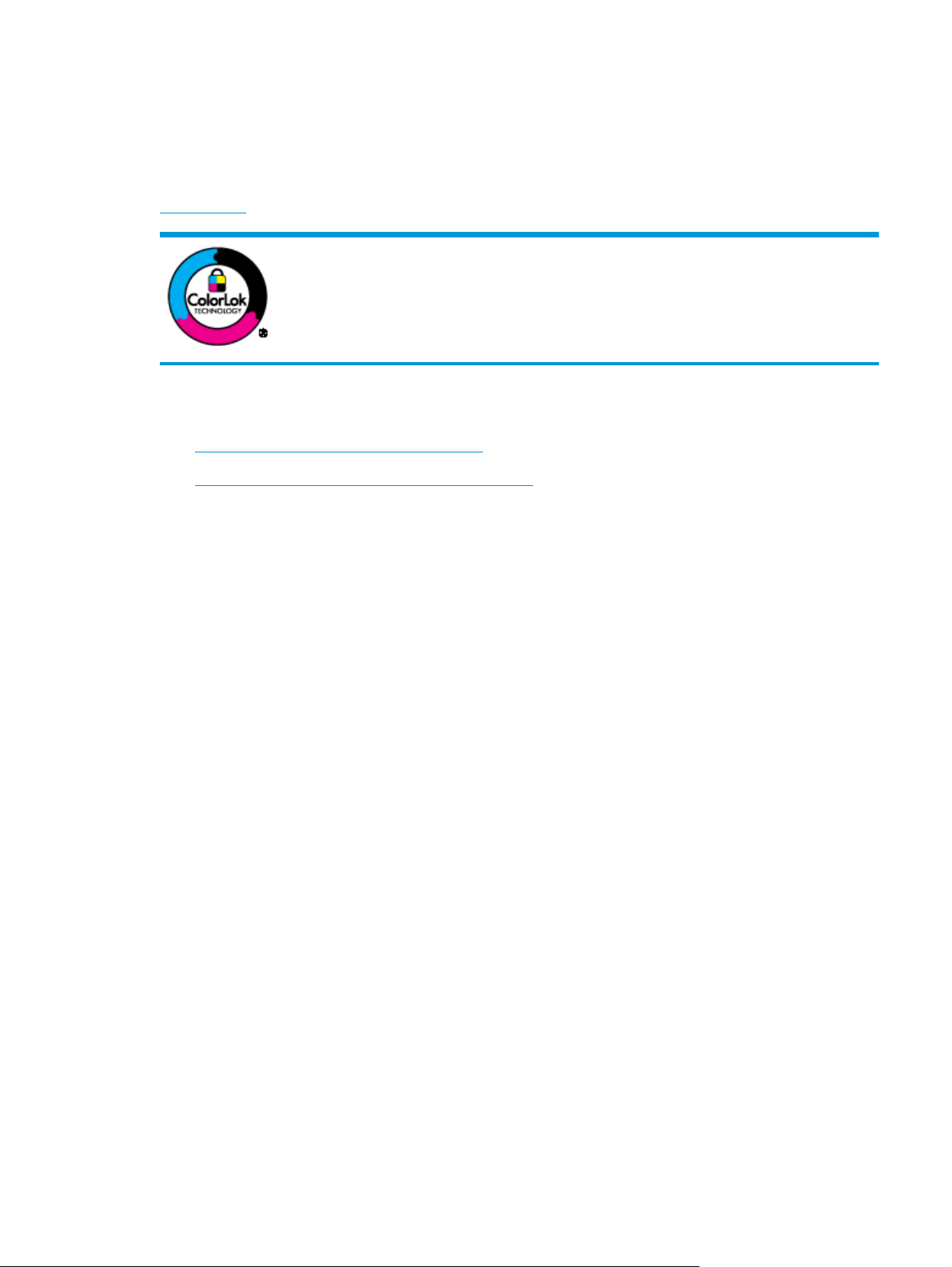
Основные сведения о бумаге
Принтер хорошо работает практически с любым видом офисной бумаги. Перед закупкой больших
партий бумаги попробуйте различные типы носителей. Оптимальное качество печати достигается при
использовании бумаги компании HP. Подробнее о бумаге HP см. на веб-сайте компании HP по адресу
www.hp.com.
Компания HP рекомендует использовать для повседневной печати документов
обычную бумагу с логотипом ColorLok. Вся бумага с логотипом ColorLok проходит
независимую проверку на соответствие высоким стандартам качества печати и
надежности, позволяет получать документы с четкими и яркими цветами, более
насыщенным черным и высыхает быстрее стандартной обычной бумаги. Бумага с
логотипом ColorLok поставляется крупнейшими производителями бумаги с
различными показателями плотности
Этот раздел содержит указанные ниже темы.
●
Типы бумаги, рекомендуемые для печати
●
Заказ бумаги и других расходных материалов HP
Типы бумаги, рекомендуемые для печати
Для обеспечения наилучшего качества печати компания HP рекомендует использовать бумагу HP,
которая создана специально для различных заданий печати.
и размера.
В зависимости от страны (региона) некоторые типы бумаги могут быть недоступны.
Фотопечать
●
●
●
Фотобумага HP высшего качества
Фотобумага HP высшего качества обеспечит наилучшее качество фотографий. Используя
фотобумагу HP высшего качества, вы сможете печатать качественные быстросохнущие
фотографии, которыми можно поделиться сразу
после печати. Доступны различные размеры
бумаги, в том числе A4, 8,5 x 11 дюймов, 10 x 15 см (4 x 6 дюймов), 13 x 18 см (5 x 7 дюймов), а
также различные покрытия — глянцевое и полуглянцевое (полуматовое). Эта бумага идеально
подходит для того, чтобы вставлять ваши фотографии и специальные фотопроекты в рамки,
демонстрировать и дарить их. Фотобумага HP высшего качества — это отличный результат,
профессиональное качество и долговечность.
Улучшенная
фотобумага HP
Эта глянцевая фотобумага имеет специальное покрытие, обеспечивающее мгновенное
высыхание чернил и исключающее смазывание изображений. Эта бумага устойчива к
воздействию воды, загрязнений, отпечатков пальцев и влажности. Напечатанные на этой бумаге
изображения выглядят как профессионально отпечатанные фотографии. Доступно несколько
форматов этой бумаги, включая форматы A4, 8,5 x 11 дюймов, 10 x 15 см (4 x 6 дюймов), 13 x 18 см
(5 x 7 дюймов). Бумага не содержит кислот,
что позволяет получать более долговечные
фотографии.
Фотобумага HP для повседневного использования
Эта бумага предназначена для экономичной повседневной печати полноцветных фотографий на
обычной фотобумаге. Кроме того, эта доступная фотобумага быстро высыхает, что облегчает
работу с ней. При использовании этой бумаги на любом струйном принтере будут получаться
RUWW Основные сведения о бумаге 15
Page 20
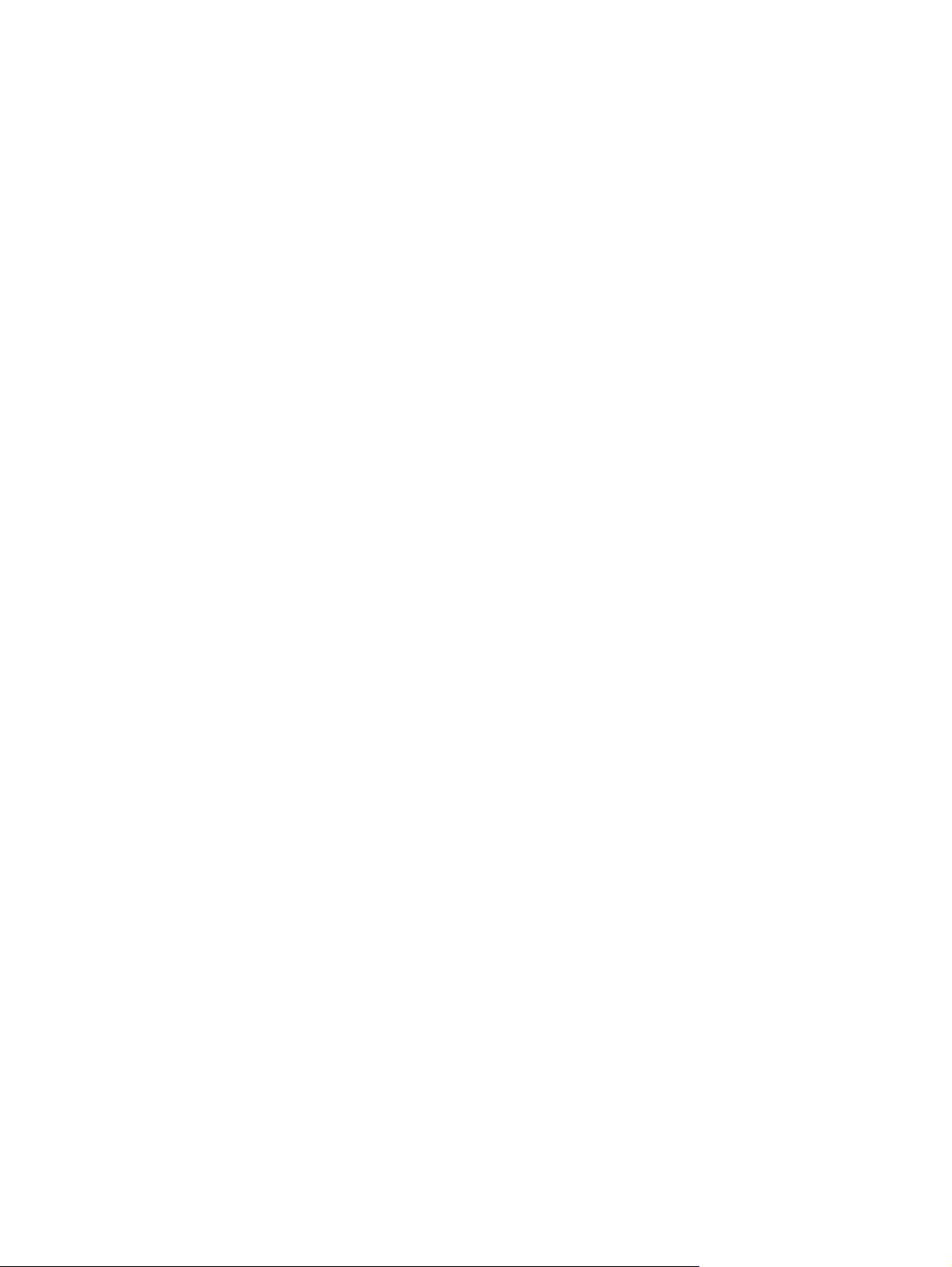
четкие и резкие изображения. Доступны различные размеры бумаги с глянцевым покрытием,
включая A4, 8,5 x 11 дюймов, 5 x 7 дюймов и 4 x 6 дюймов (10 х 15 см). Бумага не содержит
кислот, что позволяет получать более долговечные фотографии.
●
Экономичные пакеты фотоматериалов HP
В экономичных пакетах фотоматериалов HP содержатся оригинальные картриджи HP и
улучшенная фотобумага HP. Это позволяет сэкономить время и гарантированно получать при
печати доступные профессиональные
чернила HP и улучшенная фотобумага HP специально разработаны для совместного
использования, что позволяет получать долговечные и яркие фотографии. Такой набор идеально
подходит для печати всех отпускных фотографий или большого количества копий фотографий.
Деловые документы
●
Бумага HP повышенного качества для презентаций, мат. 120 г или Профессиональная бумага
HP, мат. 120 г
фотографии с помощью принтера HP. Оригинальные
Этот тип бумаги
печати презентаций, предложений, отчетов и информационных бюллетеней. Большая плотность
придает им выразительный внешний вид.
●
Бумага HP для брошюр, глянц. 180 г или Профессиональная бумага HP, глянц. 180 г
Эти типы бумаги имеют глянцевое покрытие с обеих сторон, что делает их подходящими для
двусторонней печати. Этот тип бумаги обеспечивает
наиболее подходит для воспроизведения изображений и деловой графики для обложек отчетов,
специальных презентаций, брошюр, почтовой корреспонденции и календарей.
●
Бумага HP для брошюр, мат. 180 г или Профессиональная бумага HP, мат. 180 г
Эти типы бумаги имеют матовое покрытие с обеих сторон, что делает их подходящими для
двусторонней печати. Этот тип бумаги
наиболее подходит для воспроизведения изображений и деловой графики для обложек отчетов,
специальных презентаций, брошюр, почтовой корреспонденции и календарей.
Повседневная печать
Все типы бумаги предназначены для ежедневной печати, для их производства используется
технология ColorLok, которая снижает вероятность появления пятен и обеспечивает насыщенный
черный цвет и яркие другие цвета.
●
Ярко-белая бумага HP для струйной печати
представляет собой плотную двустороннюю бумагу, идеально подходящую для
качество, близкое к фотографическому, и
обеспечивает качество, близкое к фотографическому, и
Ярко-белая бумага HP для струйной печати обеспечивает высокую контрастность цветов и
четкость текста. Она достаточно непрозрачная, подходит для двусторонней цветной печати и не
просвечивает, что делает ее наиболее подходящей для создания газет, отчетов и рекламных
листков.
●
Бумага HP для печати
Бумага HP для печати — бумага высокого качества для
бумаге документы имеют более качественный вид по сравнению с обычной или копировальной
бумагой. Бумага не содержит кислот, что позволяет получать более долговечные фотографии.
●
Офисная бумага HP
16 Глава 2 Начало работы RUWW
широкого круга задач. При печати на этой
Page 21
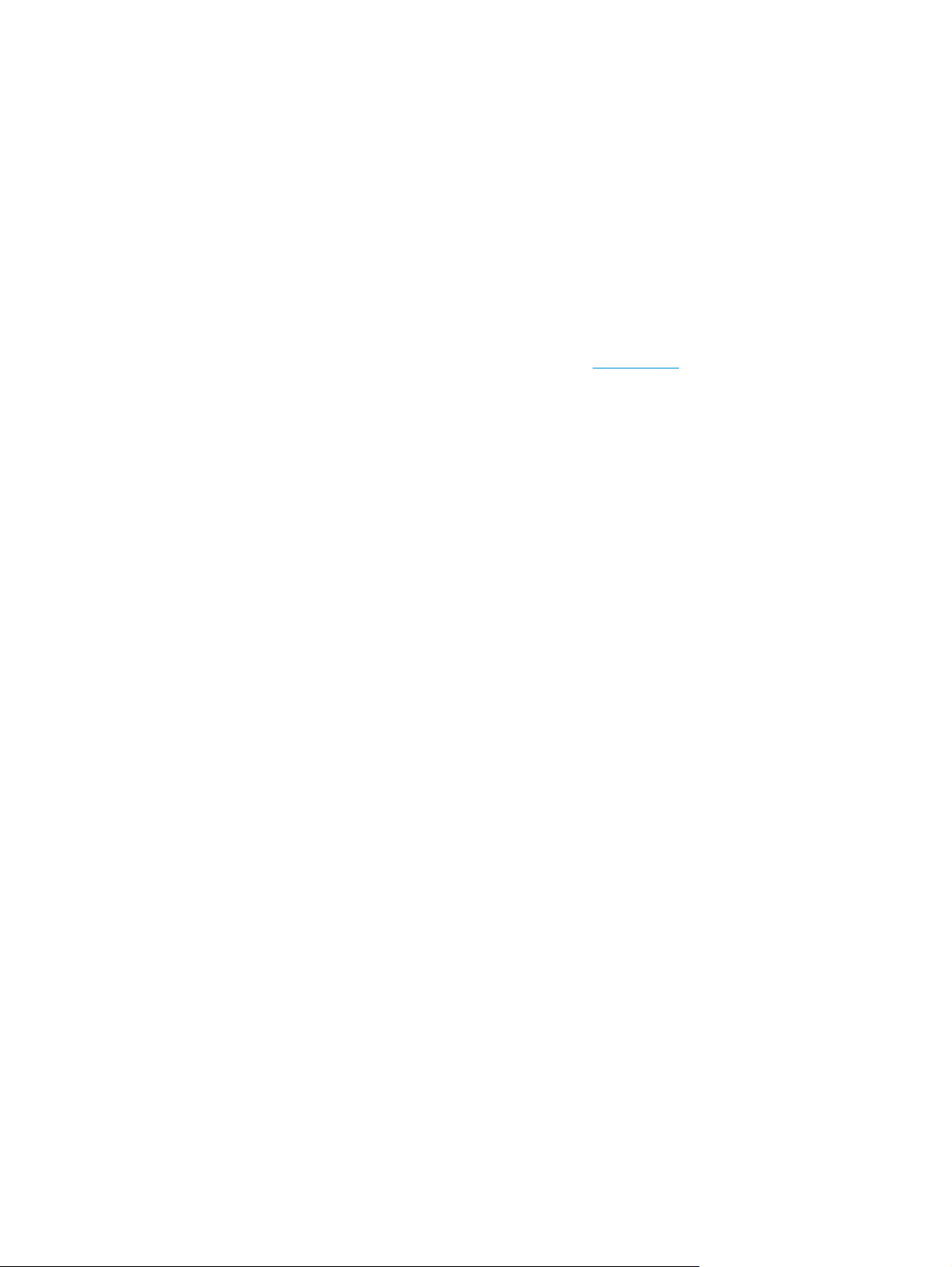
Офисная бумага HP — бумага высокого качества для широкого круга задач. Она подходит для
копий, черновиков, служебных записок и других повседневных документов. Бумага не содержит
кислот, что позволяет получать более долговечные фотографии.
●
Офисная бумага HP из макулатуры
Офисная бумага HP из макулатуры представляет собой высококачественную бумагу для
широкого набора задач, содержащую 30 % вторичного волокна.
Заказ бумаги и других расходных материалов HP
Принтер хорошо работает практически с любым видом офисной бумаги. Оптимальное качество печати
достигается при использовании бумаги компании HP.
Бумагу и расходные материалы HP можно заказать по адресу:
некоторые разделы веб-сайта HP доступны только на английском языке.
Компания HP рекомендует использовать для повседневной печати и копирования документов
обычную бумагу с логотипом ColorLok. Все типы бумаги с логотипом ColorLok проходят независимые
испытания на соответствие высоким стандартам надежности и качества печати. Отпечатки на этой
бумаге отличаются высокой контрастностью, яркостью цветов и насыщенными
Кроме того, они высыхают быстрее, чем документы, напечатанные на стандартных типах обычной
бумаги. Бумага с логотипом ColorLok поставляется крупнейшими производителями бумаги с
различными показателями плотности и размера.
www.hp.com. В настоящее время
оттенками черного.
RUWW Основные сведения о бумаге 17
Page 22
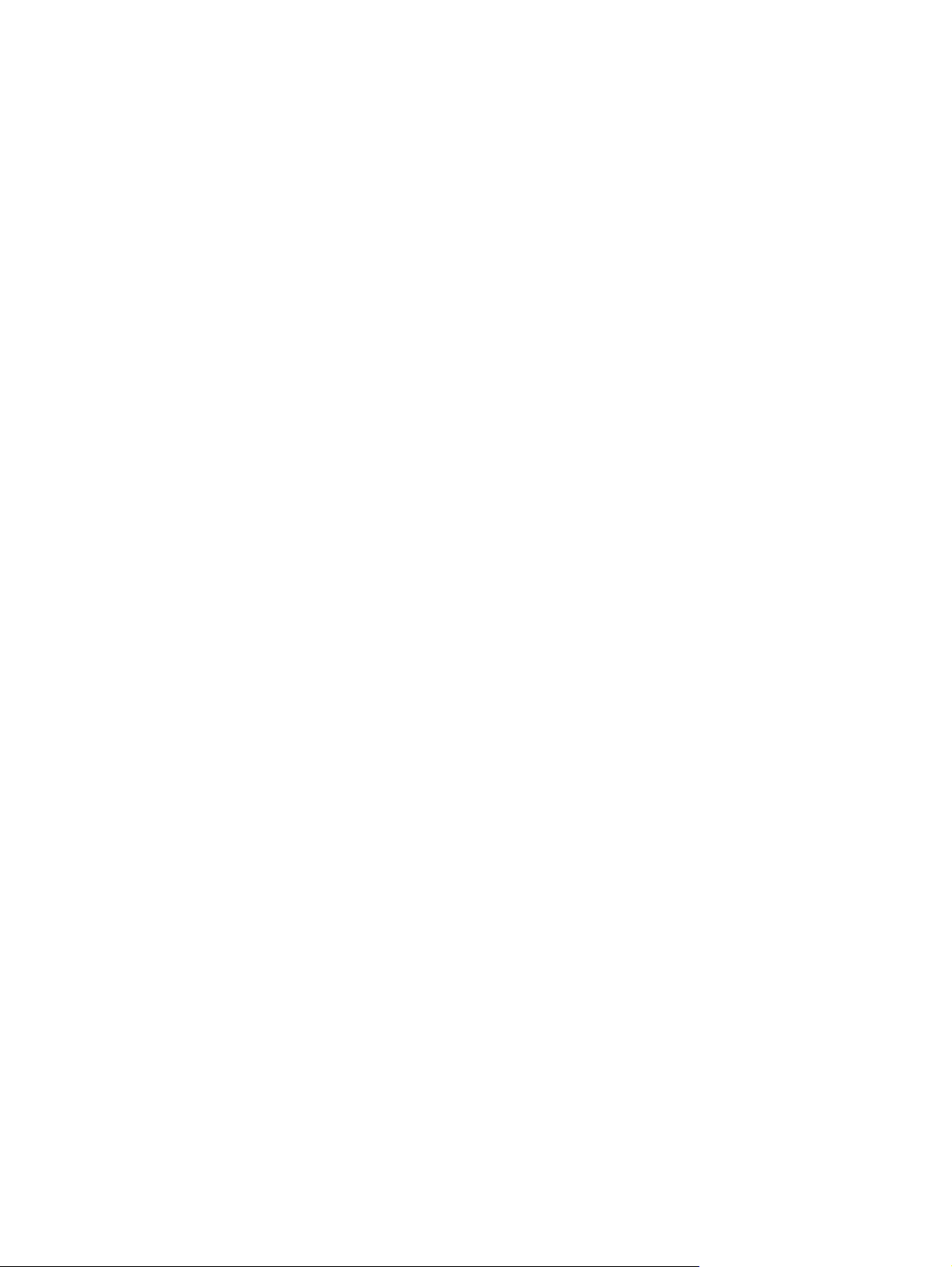
Откройте программное обеспечение принтера HP (Windows)
После установки программного обеспечения для принтера HP дважды щелкните значок принтера на
рабочем столе или выполните одно из следующих действий, чтобы открыть программное обеспечение
принтера.
●
Windows 8.1. Щелкните стрелку вниз в левом нижнем углу начального экрана и выберите
название принтера.
●
Windows 8. На начальном экране щелкните правой кнопкой мыши пустое пространство, на панели
приложений щелкните
●
Windows XP, Windows Vista и Windows 7. На рабочем столе компьютера щелкните Пуск, Все
программы, HP. Выберите папку для принтера и значок с именем принтера.
Все приложения и выберите название принтера.
18 Глава 2 Начало работы RUWW
Page 23
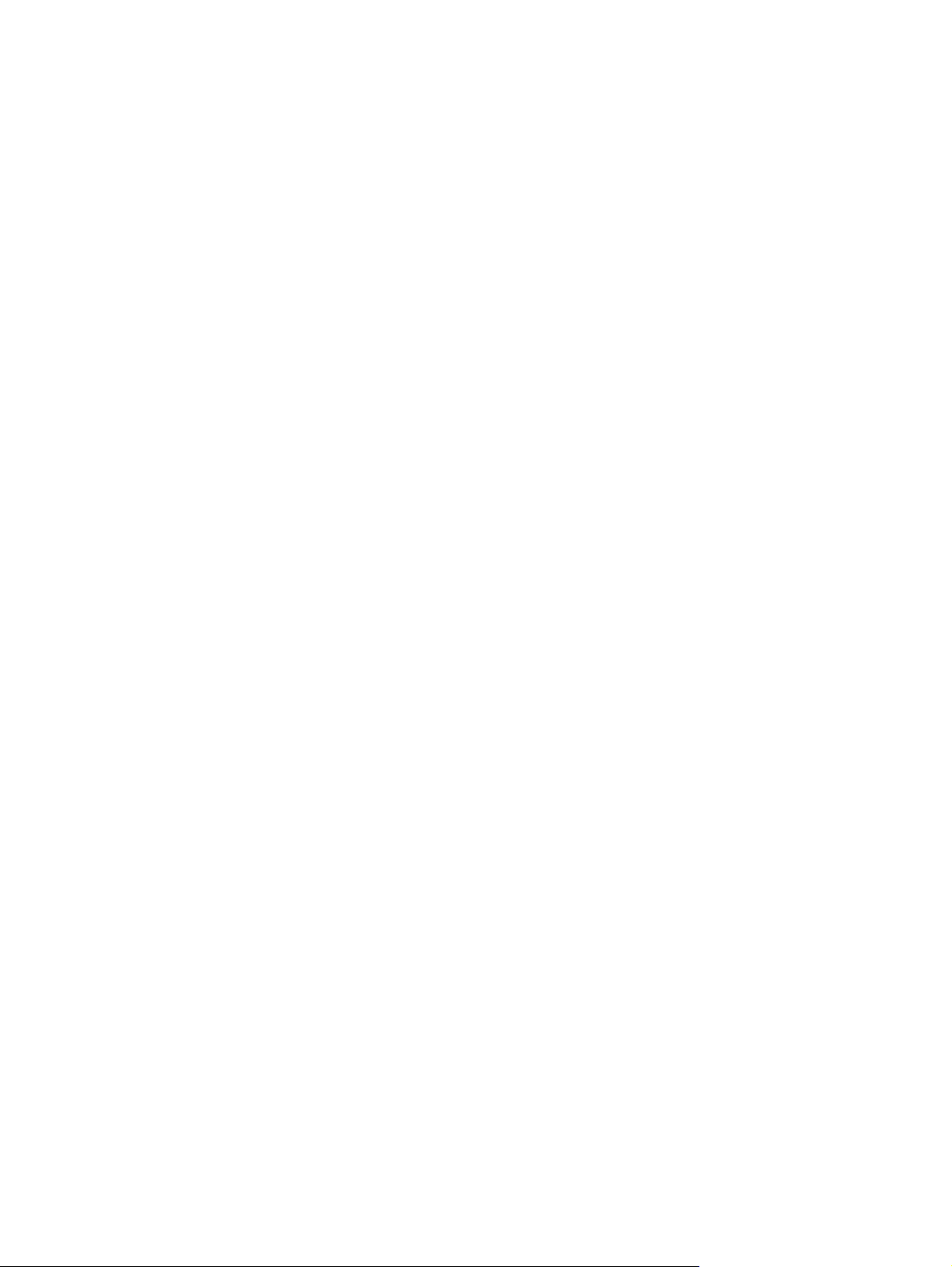
Спящий режим
●
В спящем режиме расход электроэнергии снижается.
●
После начальной настройки принтер автоматически переходит в спящий режим после 5 минут
бездействия.
●
Подсветка кнопки Характеристики затухает, когда принтер находится в спящем режиме.
●
Время до перехода в спящий режим нельзя изменить.
RUWW Спящий режим 19
Page 24
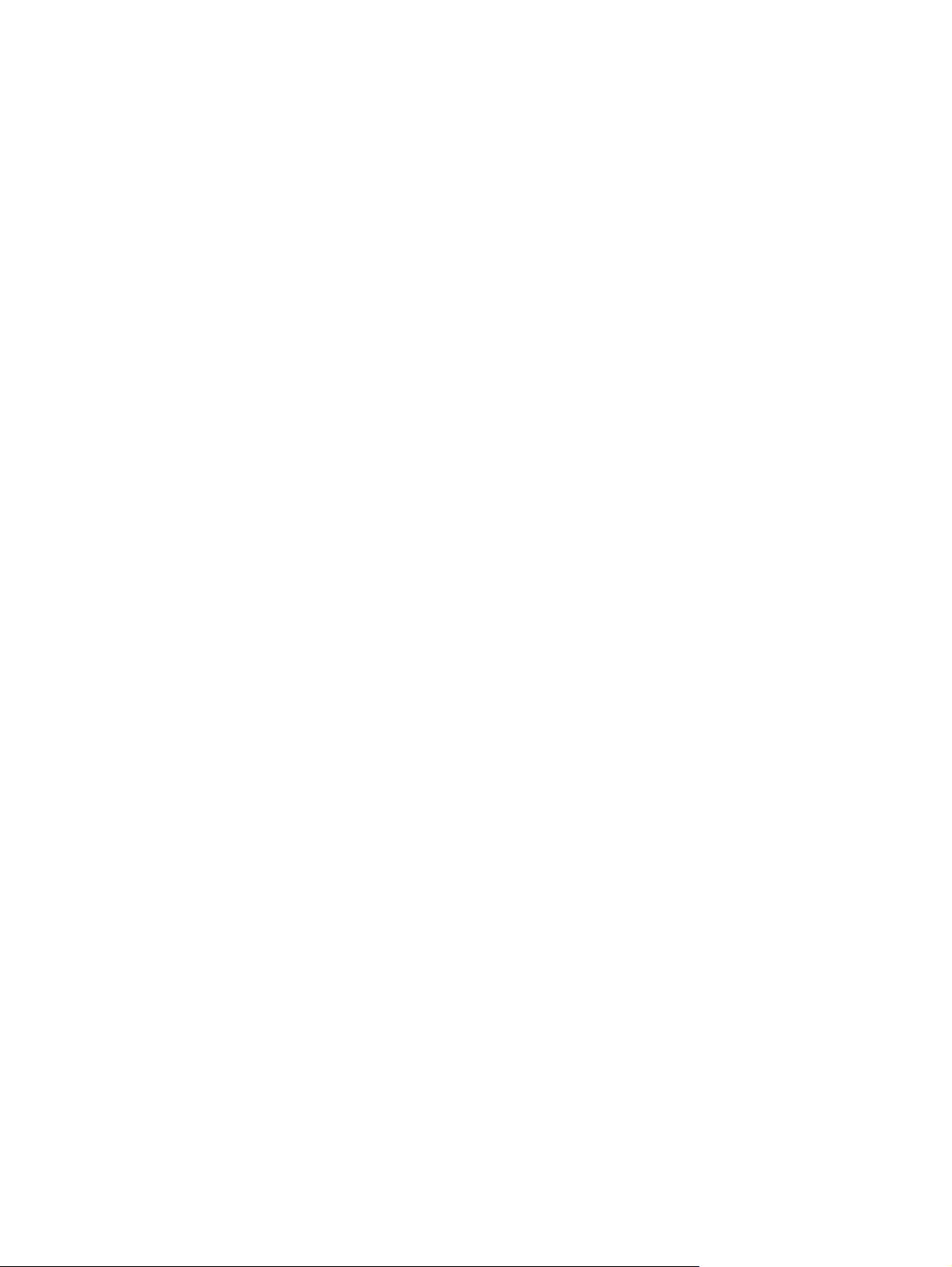
Автоотключение
Эта функция используется для отключения принтера после 2 часов бездействия для уменьшения
расхода электроэнергии. Функция Автоотключение полностью выключает принтер. Чтобы снова
включить его, необходимо нажать кнопку питания. Если используемый принтер поддерживает
функцию экономии расхода энергии, Автоотключение автоматически включается или выключается в
зависимости от возможностей принтера и параметров подключения. Даже если функция Wi-Fi Direct не
работает, принтер
уменьшения расхода электроэнергии.
●
Функция Автоотключение активируется при включении принтера, если он не оснащен сетевыми
функциями или средствами работы с факсом либо не использует эти возможности.
●
Автоотключение отключается, когда включена функция беспроводной связи принтера или
функция Wi-Fi Direct. Либо, когда принтер, поддерживающий работу с факсом
соединение или подключение по сети Ethernet, устанавливает подключение с факсом, USBсоединение или подключение по сети Ethernet.
переходит в спящий режим автоматически после 5 минут бездействия для
, через USB-
20 Глава 2 Начало работы RUWW
Page 25
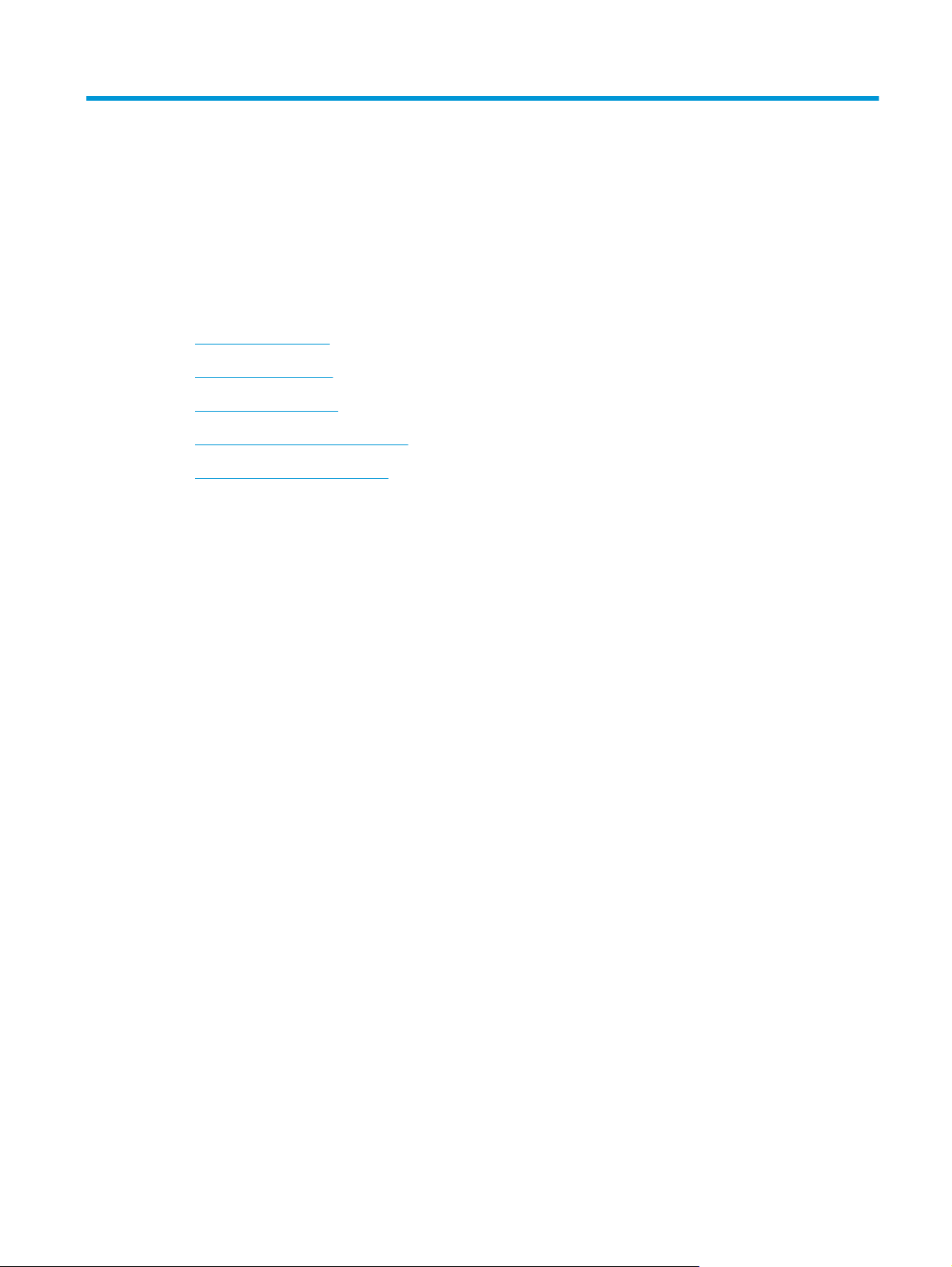
3 Печать
●
Печать документов
●
Печать фотографий
●
Печать на конвертах
●
Печать в режиме Максимум dpi
●
Советы по успешной печати
RUWW 21
Page 26
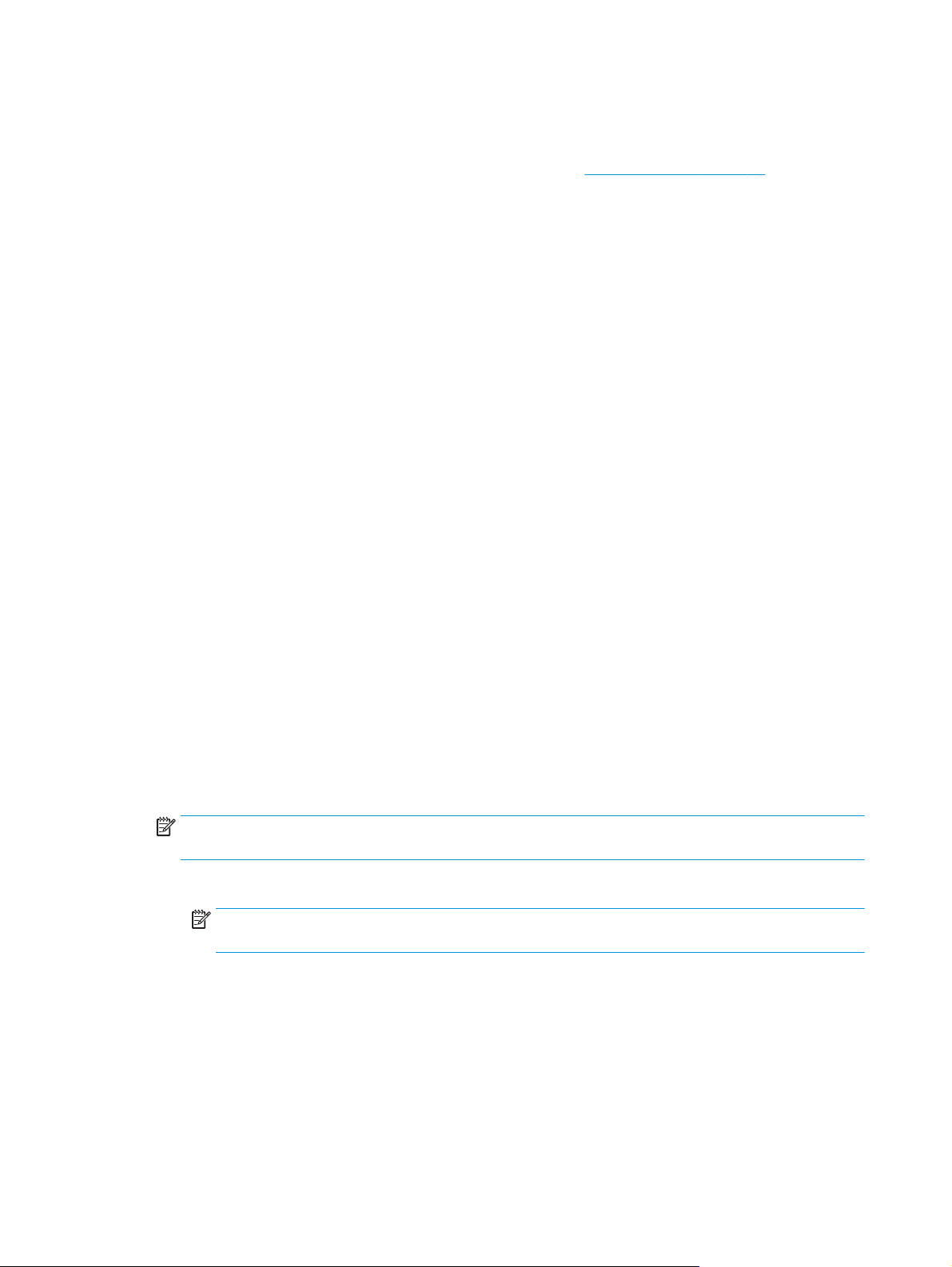
Печать документов
Перед печатью документов убедитесь, что во входном лотке есть бумага, а выходной лоток открыт.
Дополнительную информацию о загрузке бумаги см. в разделе
Печать документа (Windows)
1. В используемой программе выберите Печать.
2. Убедитесь, что выбран принтер нужной модели.
3. Щелкните кнопку, с помощью которой открывается диалоговое окно Свойства.
В зависимости от используемой программы эта кнопка может называться Свойства, Параметры,
Настройка принтера, Свойства принтера, Принтер или Предпочтения.
4. Выберите соответствующие параметры.
Загрузка бумаги на стр. 10.
●
На вкладке Макет выберите
●
На вкладке Бумага/Качество в разделе Выбор лотка выберите соответствующий тип бумаги
в раскрывающемся списке Носитель. После этого укажите качество печати в разделе
Параметры качества и цвет в разделе Цвет.
●
Нажмите кнопку Дополнительно и выберите необходимый размер бумаги в
раскрывающемся списке Размер бумаги.
5. Щелкните ОК, чтобы
6. Щелкните Печать или ОК, чтобы начать печать.
Печать документов в (OS X)
1. В меню Файл программного обеспечения выберите Печать.
2. Убедитесь, что выбран принтер нужной модели.
3. Укажите атрибуты страницы.
Если на диалоговом окне печати не отображаются параметры, щелкните Показать сведения.
ПРИМЕЧАНИЕ. Для принтера, подключенного через USB, доступны следующие
Местоположение параметров может отличаться в различных приложениях.
●
Выберите размер бумаги.
ориентацию страницы: Книжная или Альбомная.
закрыть диалоговое окно Свойства.
параметры.
ПРИМЕЧАНИЕ. При изменении Размера бумаги убедитесь, что загружена бумага
соответствующего размера.
●
Выберите ориентацию.
●
Введите процентное значение масштаба.
4. Щелкните Печать.
22 Глава 3 Печать RUWW
Page 27
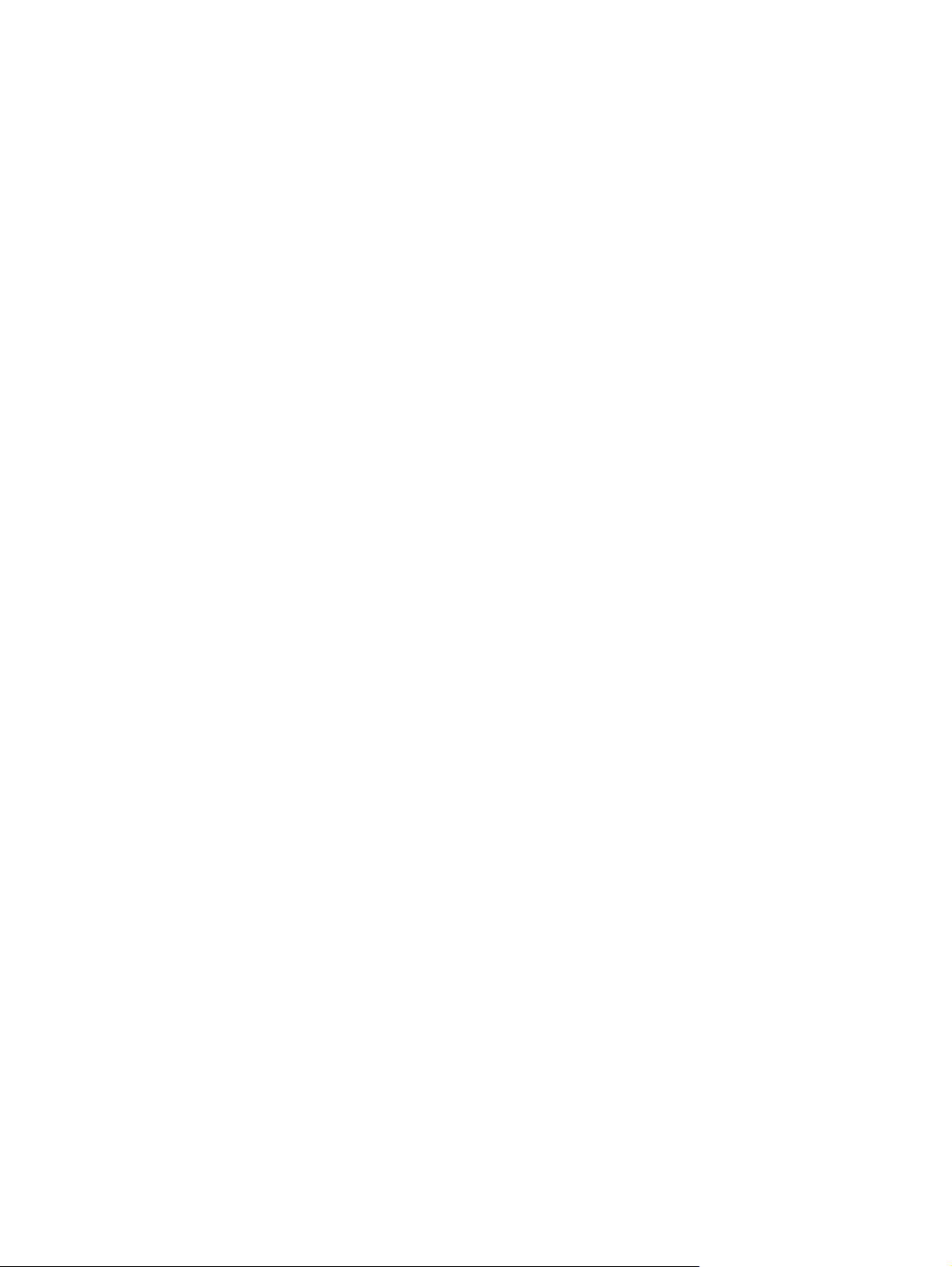
Печать на обеих сторонах листа (Windows)
1. В используемой программе выберите Печать.
2. Убедитесь, что выбран этот принтер.
3. Щелкните кнопку, с помощью которой открывается диалоговое окно Свойства.
В зависимости от используемой программы эта кнопка может называться Свойства, Параметры,
Настройка принтера, Свойства принтера, Принтер или Предпочтения.
4. Выберите соответствующие параметры.
●
На вкладке Макет
●
На вкладке Бумага/Качество в разделе Выбор лотка выберите соответствующий тип бумаги
в раскрывающемся списке Носитель. После этого укажите качество печати в разделе
Параметры качества и цвет в разделе Цвет.
●
Нажмите кнопку Дополнительно и выберите необходимый размер бумаги в
раскрывающемся списке Размер бумаги.
5. На вкладке
сторонах листа вручную.
6. По завершении печати первой стороны следуйте инструкциям на экране. Повторно загрузите
бумагу чистой стороной вверх и верхним краем страницы по направлению вниз, затем щелкните
Продолжить.
7. Для печати щелкните ОК.
Печать на обеих сторонах листа (OS X)
1. В меню Файл
2. В диалоговом окне печати на панели Работа с бумагой для параметра Порядок страниц
выберите значение Обычный.
3. Для параметра Страницы для печати выберите значение Только нечетные.
Макет выберите необходимый параметр в раскрывающемся списке Печать на обеих
программного обеспечения выберите Печать.
выберите ориентацию страницы: Книжная или Альбомная.
4. Щелкните Печать.
5. После печати всех нечетных страниц документа извлеките документ из выходного лотка.
6. Снова загрузите документ в принтер стороной, которая
стороной в сторону передней части принтера.
7. В диалоговом окне печати вернитесь к панели Работа с бумагой, выберите значение Обычный
для параметра Порядок страниц и значение Только четные для параметра Страницы для печати.
8. Щелкните Печать.
RUWW Печать документов 23
вышла первой из принтера, и чистой
Page 28
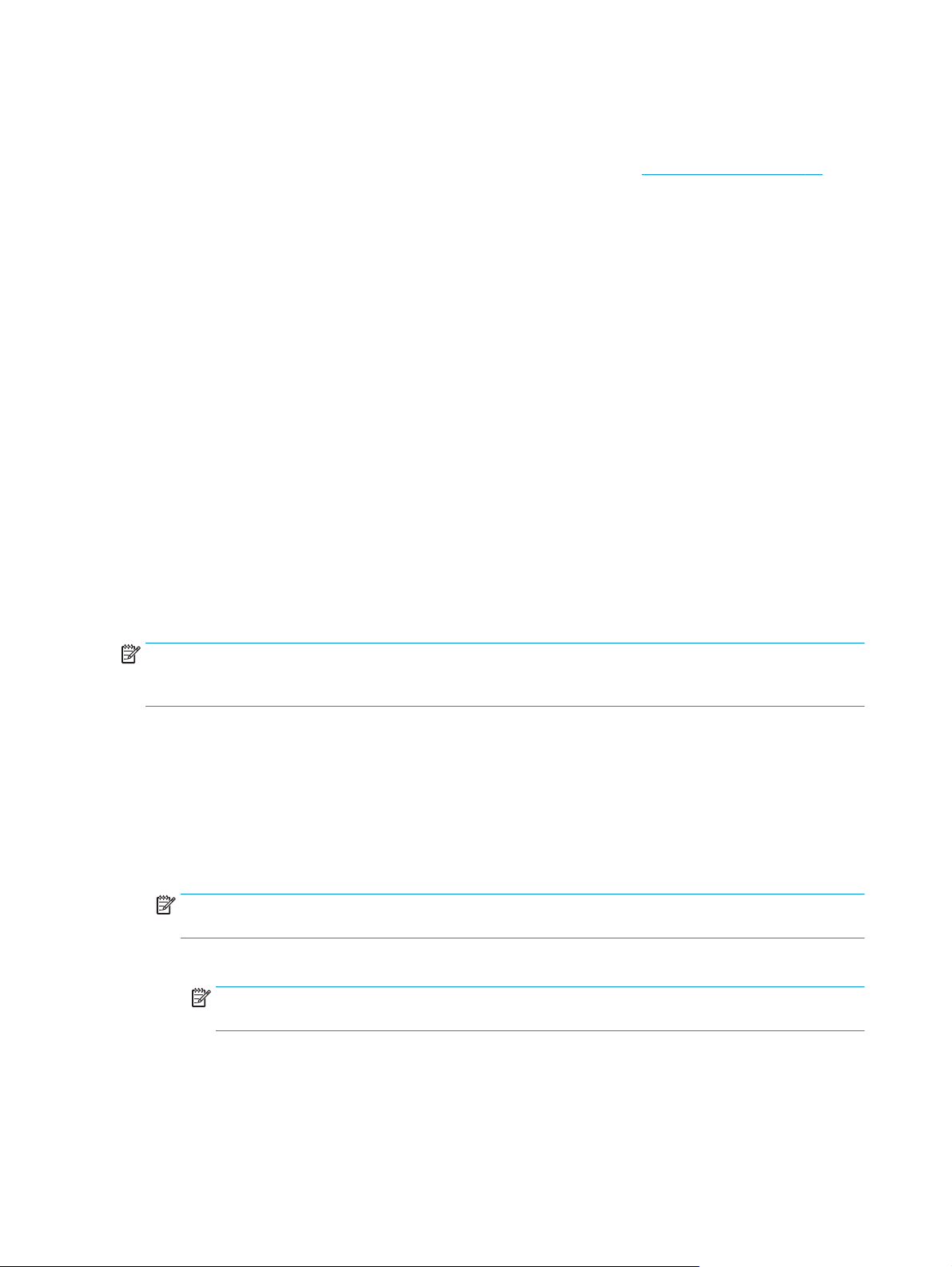
Печать фотографий
Перед печатью фотографий убедитесь, что во входном лотке есть фотобумага, а выходной лоток
открыт. Дополнительную информацию о загрузке бумаги см. в разделе
Печать фотографий на фотобумаге (Windows)
1. В используемой программе выберите Печать.
2. Убедитесь, что выбран принтер нужной модели.
3. Щелкните кнопку, с помощью которой открывается диалоговое окно Свойства.
В зависимости от используемой программы эта кнопка может называться Свойства, Параметры,
Настройка принтера, Свойства принтера, Принтер или Предпочтения.
4. Выберите соответствующие параметры.
Загрузка бумаги на стр. 10.
●
На вкладке
●
На вкладке Бумага/Качество в разделе Выбор лотка выберите соответствующий тип бумаги
в раскрывающемся списке Носитель. После этого укажите качество печати в разделе
Параметры качества и цвет в разделе Цвет.
●
Нажмите Дополнительно и в раскрывающемся списке Размер бумаги выберите
необходимый размер фотографии.
5. Щелкните ОК
6. Щелкните ОК, а затем выберите Печать или ОК в диалоговом окне Печать.
ПРИМЕЧАНИЕ. После завершения печати удалите неиспользованную фотобумагу из входного лотка.
Храните бумагу таким образом, чтобы исключить ее скручивание, иначе это приведет к снижению
качества печати.
Печать фотографии с компьютера (OS X)
1. В меню Файл программного обеспечения выберите Печать.
2. Убедитесь, что выбран принтер нужной модели.
3. Задайте параметры печати.
Если на диалоговом окне печати не отображаются параметры, щелкните Показать сведения.
Макет выберите ориентацию страницы: Книжная или Альбомная.
, чтобы вернуться в диалоговое окно Свойства.
ПРИМЕЧАНИЕ. Для принтера, подключенного через USB, доступны следующие параметры.
Местоположение параметров может отличаться в различных приложениях.
а. В меню Размер бумаги выберите соответствующий размер бумаги.
ПРИМЕЧАНИЕ. При изменении Размера бумаги убедитесь, что загружена бумага
соответствующего размера.
б. Выберите необходимое значение параметра Ориентация.
в. В меню программы выберите Тип бумаги/Качество, затем выберите следующие параметры.
24 Глава 3 Печать RUWW
Page 29

●
Тип бумаги. Соответствующий тип фотобумаги.
●
Качество. Наилучшее или Максимальное разрешение.
●
Щелкните треугольник раскрытия Параметры цвета и выберите подходящие
параметры функции Исправить фото.
◦
Выкл.: изменения к изображению не применяются.
◦
Основные: выполняется автоматическая фокусировка изображения. Средняя
настройка резкости изображения.
4. Выберите требуемые значения других параметров печати и щелкните ОК.
RUWW Печать
фотографий 25
Page 30

Печать на конвертах
Перед печатью конвертов убедитесь, что во входном лотке есть конверты, а выходной лоток открыт.
Во входной лоток принтера можно загрузить один или несколько конвертов. Не используйте
глянцевые или тисненые конверты, а также конверты с застежками или окнами. Дополнительную
информацию о загрузке конвертов см. в разделе
ПРИМЕЧАНИЕ. Подробные сведения о форматировании текста для печати на конвертах см. в
справочной системе текстового процессора.
Печать на конверте (Windows)
1. В используемой программе выберите Печать.
2. Убедитесь, что выбран принтер нужной модели.
3. Щелкните кнопку, с помощью которой открывается диалоговое окно Свойства.
В зависимости от используемой программы эта кнопка может называться Свойства, Параметры,
Настройка принтера, Свойства принтера, Принтер или Предпочтения.
4. Выберите соответствующие параметры.
Загрузка бумаги на стр. 10.
●
На вкладке Макет выберите
●
На вкладке Бумага/Качество в разделе Выбор лотка выберите соответствующий тип бумаги
в раскрывающемся списке Носитель. После этого укажите качество печати в разделе
Параметры качества и цвет в разделе Цвет.
●
Нажмите Дополнительно и в раскрывающемся списке Размер бумаги выберите
необходимый размер конвертов.
5. Щелкните ОК, а затем
Печать на конвертах (OS X)
1. В меню Файл программного обеспечения выберите Печать.
2. Убедитесь, что выбран принтер нужной модели.
3. Задайте параметры печати.
Если на диалоговом окне печати не отображаются параметры, щелкните Показать сведения.
ПРИМЕЧАНИЕ. Для принтера, подключенного через USB, доступны следующие параметры.
Местоположение параметров может
а. Выберите подходящий размер конверта в меню Размер бумаги.
ПРИМЕЧАНИЕ. При изменении Размера бумаги убедитесь, что загружена бумага
соответствующего размера.
ориентацию страницы: Книжная или Альбомная.
выберите Печать или ОК в диалоговом окне Печать.
отличаться в различных приложениях.
б. Во всплывающем меню выберите Тип бумаги/Качество и убедитесь, что выбран тип бумаги
Обычная бумага.
4. Щелкните Печать.
26 Глава 3 Печать RUWW
Page 31

Печать в режиме Максимум dpi
Используйте режим максимального разрешения (макс. количество точек на дюйм) для печати
высококачественных четких изображений на фотобумаге.
Печать в режиме максимального разрешения выполняется дольше, чем в других режимах, а также
требует большего объема дискового пространства.
Список поддерживаемых разрешений печати см. на
поддержки по адресу www.hp.com/support.
Печать в режиме максимального разрешения (Windows)
1. В используемой программе выберите Печать.
2. Убедитесь, что выбран принтер нужной модели.
3. Щелкните кнопку, с помощью которой открывается диалоговое окно Свойства.
В зависимости от используемой программы эта кнопка может называться Свойства, Параметры,
Настройка принтера, Свойства принтера, Принтер или Предпочтения.
4. Щелкните вкладку Бумага/Качество.
Выберите подходящий тип бумаги в раскрывающемся списке Носители.
5.
6. Щелкните кнопку Дополнительно.
7. В области Параметры принтера выберите Да в списке Печать с максимальным разрешением.
8. В раскрывающемся списке Размер бумаги выберите размер бумаги.
9. Чтобы закрыть дополнительные параметры, щелкните ОК.
10. На вкладке Макет подтвердите значение параметра Ориентация и щелкните ОК, чтобы
печать.
HP DeskJet 2130 series веб-странице технической
начать
Печать с максимальным разрешением (OS X)
1. В меню Файл программного обеспечения выберите Печать.
2. Убедитесь, что выбран принтер нужной модели.
3. Задайте параметры печати.
Если на диалоговом окне печати не отображаются параметры, щелкните Показать сведения.
ПРИМЕЧАНИЕ. Для принтера, подключенного через USB, доступны следующие параметры.
Местоположение параметров может отличаться в различных приложениях.
а. В меню Размер бумаги выберите соответствующий размер бумаги.
ПРИМЕЧАНИЕ. При изменении Размера бумаги убедитесь, что загружена бумага
соответствующего размера.
б. В меню программы выберите Тип бумаги/Качество, затем выберите следующие параметры.
RUWW Печать в режиме Максимум dpi 27
Page 32

●
Тип бумаги. Требуемый тип фотобумаги.
●
Качество. Максимальное разрешение
4. Выберите требуемые значения других параметров печати и щелкните Печать.
28 Глава 3 Печать RUWW
Page 33

Советы по успешной печати
Для обеспечения успешной печати картриджи HP должны работать правильно и иметь достаточное
количество чернил. Следите за тем, чтобы бумага была загружена согласно инструкциям, а настройки
печати установлены в соответствии с вашими потребностями.
Параметры печати не применяются к копированию и сканированию.
Советы по картриджам
●
Используйте оригинальные картриджи HP.
●
Должны быть установлены оба картриджа: черный
Дополнительную информацию см. в разделе
●
Следите за приблизительным уровнем чернил в картриджах. В картриджах должно быть
достаточно чернил.
Дополнительную информацию см. в разделе
на стр. 40.
●
Если качество печати оставляет желать лучшего, см. раздел
Советы по загрузке бумаги
●
Загружайте листы не по отдельности, а стопкой. Для предотвращения замятия все листы в стопке
должны быть одинакового размера и типа.
●
Бумага должна быть расположена стороной для печати вверх.
●
Убедитесь, что бумага, загруженная во входной лоток, не имеет изгибов, загнутых краев и
разрывов.
●
Отрегулируйте направляющую ширины
к бумаге. Убедитесь, что направляющая ширины не сгибает бумагу во входном лотке.
Дополнительную информацию см. в разделе
и трехцветный.
Замена картриджей на стр. 42.
Проверка приблизительного уровня чернил
Проблемы печати на стр. 60.
бумаги во входном лотке, чтобы она вплотную прилегала
Загрузка бумаги на стр. 10.
Советы по настройке принтера (Windows)
●
Для изменения параметров печати по умолчанию откройте программу HP программное
обеспечение принтера, щелкните Печать и сканирование, а затем выберите пункт Установка
параметров. Информацию о том, как открыть программу программное обеспечение принтера, см.
в разделе
●
Чтобы выбрать количество страниц на листе для печати, на вкладке Макет в раскрывающемся
списке Страниц на листе щелкните соответствующий параметр.
●
Для отображения дополнительных параметров на вкладке Шаблоны или Бумага/Качество
щелкните кнопку Дополнительно, после чего откроется диалоговое окно Дополнительные
параметры.
◦
RUWW Советы по успешной печати 29
Откройте программное обеспечение принтера HP (Windows) на стр. 18.
Печать в оттенках серого: позволяет печатать черно-белый документ, используя
черные чернила. Выберите Только черные чернила и щелкните ОК. Функция также
только
Page 34

позволяет печатать черно-белые изображения высокого качества. Выберите пункт Оттенки
серого в высоком качестве и нажмите кнопку ОК.
◦
Макет расположения страниц на листе. Позволяет указывать порядок страниц при печати
документа с более чем двумя страницами на одном листе.
ПРИМЕЧАНИЕ. При предварительном просмотре на вкладке Макет не отобразится
параметр, выбранный в раскрывающемся списке
◦
Технологии HP Real Life. Данная функция позволяет выравнивать и делать более четкими
изображения и графику для повышенного качества печати.
◦
Буклет. Позволяет печатать многостраничный документ в виде буклета. С помощью данной
функции две страницы помещаются на лист, который в последствии можно согнуть пополам
в виде буклета. В раскрывающемся списке выберите метод переплета и щелкните OK
●
Буклет-ПереплетСлева. После сгиба в виде буклета переплет будет с левой стороны.
Выберите данный параметр для чтения слева направо.
●
Буклет-ПереплетСправа. После сгиба в виде буклета переплет будет с правой стороны.
Выберите данный параметр для чтения справа налево.
ПРИМЕЧАНИЕ. При предварительном просмотре на вкладке Макет не отобразится
параметр, выбранный в
◦
Выбор страниц для печати: позволяет печатать все страницы, только четные или только
нечетные.
раскрывающемся списке Буклет.
Макет расположения страниц на листе.
.
◦
Границы листа: позволяет добавлять границы к страницам при печати документа,
состоящего из более чем двух страниц.
ПРИМЕЧАНИЕ. При предварительном просмотре на вкладке Макет не отобразится
параметр, выбранный в раскрывающемся списке Границы страницы.
●
Можно использовать профиль печати, чтобы сократить время настройки параметров печати.
Профиль печати сохраняет значения параметров, соответствующих какому-либо определенному
виду задания,что позволяет установить все параметры одним щелчком мыши. Чтобы
использовать данную функцию, перейдите на вкладку Профиль печати, выберите профиль
печати и щелкните OK.
Чтобы добавить новый профиль печати, после настройки параметров
Бумага/Качество щелкните вкладку Профиль печати, выберите Сохранить как и введите имя,
затем щелкните OK.
Чтобы удалить профиль печати, выберите его и щелкните Удалить.
ПРИМЕЧАНИЕ. Профили печати по умолчанию удалить невозможно.
на вкладке Макет или
30 Глава 3 Печать RUWW
Page 35

Советы по настройке принтера (OS X)
●
В диалоговом окне печати с помощью меню Размер бумаги выберите размер загруженной в
принтер бумаги.
●
В диалоговом окне печати на панели Бумага/Качество выберите в меню соответствующий тип
бумаги и качество.
●
Если необходимо напечатать черно-белый документ с помощью только черных чернил,
выберите панель Тип бумаги/
Примечания
●
Оригинальные картриджи HP предназначены для принтеров и бумаги HP и протестированы с
ними для обеспечения неизменно высокого качества.
ПРИМЕЧАНИЕ. HP не гарантирует качество и надежность расходных материалов других
производителей. Гарантия не распространяется на обслуживание и ремонт устройства в связи с
использованием расходных материалов другого производителя
Если эти картриджи были приобретены как оригинальные картриджи HP, перейдите по адресу
www.hp.com/go/anticounterfeit
●
Предупреждения и индикаторы уровней чернил предоставляют приблизительные значения,
предназначенные только для планирования.
Качество, а затем в меню "Цвет" выберите Оттенки серого.
(не HP).
ПРИМЕЧАНИЕ. При получении сообщения о низком уровне чернил подготовьте для замены
новый картридж, чтобы избежать возможных задержек при печати. До ухудшения качества
печати заменять картриджи не требуется.
●
Вы также можете использовать двустороннюю печать, однако листы необходимо будет
переворачивать ручную.
RUWW Советы по успешной печати 31
Page 36

32 Глава 3 Печать RUWW
Page 37

4 Копирование и сканирование
●
Копирование документов
●
Сканирование
●
Советы по успешному копированию и сканированию
RUWW 33
Page 38

Копирование документов
ПРИМЕЧАНИЕ. Все документы копируются в режиме печати с нормальным качеством. При
копировании изменить качество печати нельзя.
Как копировать документы
1. Загрузите бумагу во входной лоток.
Информацию о том, как загружать бумагу, см. в разделе
2. Загрузите оригинал на стекло сканера в правый передний угол отпечатанной стороной вниз.
Дополнительную информацию см. в разделе
сканера на стр. 14.
3.
Чтобы сделать копию, нажмите кнопку Запуск черно-белого копирования (
цветного копирования (
Копирование начнется через две секунды после нажатия последней кнопки.
СОВЕТ: Чтобы увеличить количество копий, нажмите эту кнопку несколько раз.
).
Размещение оригинального документа на стекле
Загрузка бумаги на стр. 10.
) или Запуск
34 Глава 4 Копирование и сканирование RUWW
Page 39

Сканирование
●
Сканирование на компьютер
●
Создание новой задачи сканирования (Windows)
●
Изменение параметров сканирования (Windows)
Сканирование на компьютер
Перед сканированием на компьютер убедитесь, что установлено рекомендуемое программное
обеспечение для принтера HP. Необходимо подключить принтер к компьютеру и включить оба
устройства.
Сканирование документа или фотографии в файл (Windows)
1. Загрузите оригинал на стекло сканера в правый передний угол отпечатанной стороной вниз.
2. Дважды щелкните значок принтера на рабочем столе или выполните одно из следующих
действий, чтобы открыть программное обеспечение принтера.
●
Windows 8.1. Щелкните стрелку вниз в левом нижнем углу начального экрана и выберите
название принтера.
●
Windows 8. На начальном экране щелкните правой кнопкой мыши пустое пространство, на
панели приложений щелкните Все приложения и выберите название принтера.
●
Windows XP, Windows Vista и Windows 7. На рабочем столе компьютера щелкните Пуск,
программы, HP. Выберите папку для принтера и значок с именем принтера.
3. В программном обеспечении принтера нажмите Сканировать документ или фотографию.
4. Выберите тип сканирования и нажмите Сканирование.
●
Выберите пункт Сохранить в формате PDF, чтобы сохранить документ или фотографию в
файл PDF.
●
Выберите пункт Сохранить в формате JPEG, чтобы сохранить документ или фотографию
файла изображения.
ПРИМЕЧАНИЕ. Перейдите по ссылке Еще в верхнем правом углу диалогового окна
«Сканирование», чтобы просмотреть и изменить настройки сканирования.
Дополнительную информацию см. в разделе
на стр. 37.
Если выбран параметр Открыть средство просмотра после сканирования, можно
отредактировать отсканированное изображение на экране предварительного просмотра.
Сканирование документа или фотографии для отправки по электронной почте (Windows)
1. Загрузите оригинал на стекло сканера в правый передний угол отпечатанной стороной вниз.
2. Дважды щелкните значок принтера на рабочем столе или выполните одно из следующих
действий, чтобы открыть программное обеспечение принтера.
Изменение параметров сканирования (Windows)
Все
в
RUWW Сканирование 35
Page 40

●
Windows 8.1. Щелкните стрелку вниз в левом нижнем углу начального экрана и выберите
название принтера.
●
Windows 8. На начальном экране щелкните правой кнопкой мыши пустое пространство, на
панели приложений щелкните Все приложения и выберите название принтера.
●
Windows XP, Windows Vista и Windows 7. На рабочем столе компьютера щелкните Пуск, Все
программы, HP. Выберите папку для принтера
3. В программном обеспечении принтера нажмите Сканировать документ или фотографию.
4. Выберите тип сканирования и нажмите Сканирование.
Выберите пункт Отправить по электронной почте в формате PDF или Отправить по электронной
почте в формате JPEG, чтобы прикрепить отсканированный файл к письму в программе для
работы с электронной почтой.
и значок с именем принтера.
ПРИМЕЧАНИЕ.
«Сканирование», чтобы просмотреть и изменить настройки сканирования.
Дополнительную информацию см. в разделе
на стр. 37.
Если выбран параметр Открыть средство просмотра после сканирования, можно
отредактировать отсканированное изображение на экране предварительного просмотра.
Сканирование оригинала с помощью программного обеспечения принтера HP (OS X)
1. Запустите утилиту HP Scan.
Утилита HP Scan находится в папке Applications/Hewlett-Packard (папка Приложения) в корне
жесткого диска.
2. Выберите Сканирование.
3. Выберите необходимый тип профиля сканирования и следуйте инструкциям на экране.
Перейдите по ссылке Еще в верхнем правом углу диалогового окна
Изменение параметров сканирования (Windows)
Создание новой задачи сканирования (Windows)
Чтобы упростить процесс сканирования, можно создать собственную задачу. Это упростит работу, если
вы, например, хотите сохранять отсканированные фотографии в формате PNG, а не JPEG.
1. Загрузите оригинал на стекло сканера в правый передний угол отпечатанной стороной вниз.
2. Дважды щелкните значок принтера на рабочем столе или выполните одно из следующих
действий, чтобы открыть программное обеспечение
●
Windows 8.1. Щелкните стрелку вниз в левом нижнем углу начального экрана и выберите
название принтера.
●
Windows 8. На начальном экране щелкните правой кнопкой мыши пустое пространство, на
панели приложений щелкните Все приложения и выберите название принтера.
●
Windows XP, Windows Vista и Windows 7. На рабочем столе компьютера щелкните Пуск, Все
программы, HP. Выберите папку
3. В программном обеспечении принтера нажмите Сканировать документ или фотографию.
4. Выберите Создать новую задачу сканирования.
36 Глава 4 Копирование и сканирование RUWW
для принтера и значок с именем принтера.
принтера.
Page 41

5. Введите описание задачи, выберите существующие настройки, на которых будет основана новая
задача, и щелкните Создать.
Например, при создании новой задачи для сканирования фотографий, выберите пункт Сохранить
в формате JPEG или Отправить по электронной почте в формате JPEG. Таким образом вам станут
доступны параметры работы с графическими изображениями во время сканирования.
6. Измените настройки
ПРИМЕЧАНИЕ. Перейдите по ссылке Еще в верхнем правом углу диалогового окна
«Сканирование», чтобы просмотреть и изменить настройки сканирования.
Дополнительную информацию см. в разделе
на стр. 37.
новой задачи и нажмите на значок сохранения справа от нее.
Изменение параметров сканирования (Windows)
Изменение параметров сканирования (Windows)
Вы можете задать любые настройки сканирования для однократного использования либо сохранить
внесенные в них изменения для использования на постоянной основе. К этим настройкам относятся
такие параметры, как размер и ориентация страницы, разрешение сканирования, контрастность, а
также папка для сохранения отсканированных материалов.
1. Загрузите оригинал на стекло сканера в правый передний угол отпечатанной стороной
2. Дважды щелкните значок принтера на рабочем столе или выполните одно из следующих
действий, чтобы открыть программное обеспечение принтера.
●
Windows 8.1. Щелкните стрелку вниз в левом нижнем углу начального экрана и выберите
название принтера.
●
Windows 8. На начальном экране щелкните правой кнопкой мыши пустое пространство, на
панели приложений щелкните Все приложения и
вниз.
выберите название принтера.
●
Windows XP, Windows Vista и Windows 7. На рабочем столе компьютера щелкните Пуск, Все
программы, HP. Выберите папку для принтера и значок с именем принтера.
3. В программном обеспечении принтера нажмите Сканировать документ или фотографию.
4. Перейдите по ссылке Еще в верхнем правом углу диалогового окна HP Scan.
Справа откроется панель расширенных настроек. В
параметры для каждого раздела. В правом столбце можно изменять настройки выделенного
раздела.
5. Щелкните раздел в левой части расширенных настроек, чтобы просмотреть доступные в нем
параметры.
Большинство настроек можно просматривать и изменять с помощью раскрывающихся меню.
Некоторые параметры можно настраивать, открыв их в новой области. Такие настройки
обозначены знаком
настроек, необходимо принять или отменить любые изменения.
6. После изменения настроек выполните одно из следующих действий.
●
Выберите Сканирование. После завершения сканирования отобразится запрос с
предложением сохранить или отменить изменения, внесенные в настройки задачи.
●
Щелкните значок сохранения справа от задачи и нажмите
«+» (плюс) справа от их имени. Чтобы вернуться в раздел расширенных
левом столбце представлены текущие
Сканирование.
RUWW Сканирование 37
Page 42

Советы по успешному копированию и сканированию
Для успешного копирования и сканирования используйте следующие советы.
●
Сохраняйте стекло и обратную сторону крышки в чистоте. Устройство распознает все, что
находится на стекле, как часть изображения.
●
Загрузите оригинал на стекло в правый передний угол отпечатанной стороной вниз.
●
Чтобы сделать большую копию с небольшого оригинала, отсканируйте его на компьютере,
измените размер
увеличенного изображения.
●
Чтобы избежать появления неправильно отсканированного текста или отсутствия текста,
проверьте параметры яркости в программе.
изображения в программе сканирования, а затем распечатайте копию
38 Глава 4 Копирование и сканирование RUWW
Page 43

5 Управление струйными картриджами
Этот раздел содержит указанные ниже темы.
●
Проверка приблизительного уровня чернил
●
Заказ расходных материалов
●
Замена картриджей
●
Режим работы с одним картриджем
●
Информация о гарантии на картридж
●
Советы по работе с картриджами
RUWW 39
Page 44

Проверка приблизительного уровня чернил
Можно легко проверить уровень чернил в картридже, чтобы определить, как скоро может
потребоваться его замена. Уровень чернил отображает приблизительный объем чернил, оставшийся в
картриджах.
Проверка уровня чернил с помощью HP программное обеспечение принтера (Windows)
1. Откройте программное обеспечение принтера HP. Дополнительную информацию см. в разделе
Откройте программное обеспечение принтера HP (Windows) на стр. 18.
2. В программе программное обеспечение принтера перейдите на вкладку Приблизительный
уровень чернил.
Проверка уровня чернил с помощью HP программное обеспечение принтера (OS X)
1. Запустите программу Утилита HP.
Значок Утилита HP расположен в папке Hewlett-Packard, которая находится в папке Программы в
корне жесткого диска.
2. Выберите HP DeskJet 2130 series из списка устройств слева.
3. Выберите Состояние расходных материалов.
Будут показаны приблизительные
4. Щелкните Все параметры для возврата на панель Информация и поддержка.
ПРИМЕЧАНИЕ. При установке повторно заправленного или восстановленного картриджа либо
картриджа, который использовался в другом принтере, индикатор уровня чернил может показывать
неправильное значение или оказаться недоступным.
ПРИМЕЧАНИЕ. Предупреждения и индикаторы уровней чернил предоставляют приблизительные
значения, предназначенные только для планирования. При получении сообщения о низком уровне
чернил подготовьте для замены новый картридж, чтобы избежать возможных задержек при печати.
До ухудшения качества печати заменять картриджи нет необходимости.
ПРИМЕЧАНИЕ. Чернила в картриджах используются в процессе печати различными способами, в том
в процессе инициализации (для подготовки принтера и картриджей к печати) и при
числе
обслуживании печатающей головки (для очистки сопел и обеспечения равномерной подачи чернил).
Кроме того, после использования картриджа в нем остается небольшое количество чернил.
Дополнительную информацию см. по адресу
уровни чернил.
www.hp.com/go/inkusage.
40 Глава 5 Управление струйными картриджами RUWW
Page 45

Заказ расходных материалов
Перед заказом картриджей запишите номер используемого картриджа.
Поиск номера картриджа на принтере
●
Номер картриджа указан под крышкой картриджа.
Поиск номера картриджа с помощью программы программное обеспечение принтера (Windows)
1. Откройте программное обеспечение принтера HP. Дополнительную информацию см. в разделе
Откройте программное обеспечение принтера HP (Windows) на стр. 18.
2. В программное обеспечение принтера щелкните Покупки, затем выберите Приобретение
материалов в Интернете и следуйте инструкциям на экране.
Поиск номера для повторного заказа картриджей (OS X)
1. Запустите программу Утилита HP.
ПРИМЕЧАНИЕ. Значок Утилита HP расположен в папке Hewlett-Packard, которая находится в
папке Программы в корне жесткого диска.
2. Выберите Сведения о расходных материалах.
Будут показаны номера для заказа картриджей.
3. Щелкните Все параметры для возврата на панель Информация и поддержка.
Чтобы заказать оригинальные расходные материалы HP для устройства HP DeskJet 2130 series,
посетите
затем следуйте инструкциям и выберите картриджи, соответствующие установленным в принтере.
ПРИМЕЧАНИЕ. Для некоторых стран/регионов нельзя заказать картриджи через Интернет. Если в
данной стране или регионе заказ недоступен, можно просмотреть сведения о расходных материалах и
напечатать список для приобретения у местных
www.hp.com/buy/supplies. При появлении вопроса о текущей стране и области введите их,
реселлеров HP.
RUWW Заказ расходных материалов 41
Page 46

Замена картриджей
Замена картриджей
1. Убедитесь, что питание включено.
2. Извлеките картридж.
а. Откройте крышку доступа к картриджам и дождитесь, пока каретка не переместится в центр
принтера.
б. Нажмите на картридж, чтобы освободить его, а затем извлеките из гнезда.
3. Вставьте новый картридж.
а. Извлеките картридж из упаковки.
42 Глава 5 Управление струйными картриджами RUWW
Page 47

б. Потяните за край пластиковой ленты и удалите ее.
ПРИМЕЧАНИЕ. Не прикасайтесь к электрическим контактам картриджа.
в. Вставьте картридж в отсек до щелчка.
г. Закройте крышку доступа к картриджам.
ПРИМЕЧАНИЕ. HP программное обеспечение принтера предложит выполнить
выравнивание картриджей, если попробовать напечатать документ после установки нового
картриджа.
RUWW Замена картриджей 43
Page 48

Режим работы с одним картриджем
При наличии только одного картриджа в устройстве используйте режим работы с одним картриджем.
Режим работы с одним картриджем включается при извлечении картриджа из каретки.
ПРИМЕЧАНИЕ. Когда принтер находится в режиме работы с одним картриджем, на экране
компьютера отображается соответствующее сообщение. Если это сообщение отображается при
установленных в принтере двух картриджах, проверьте, удалена
обоих картриджей. Если пластиковая лента закрывает контакты картриджа, распознавание
картриджа принтером невозможно. Если пластиковая лента на картриджах отсутствует, очистите
контакты картриджа. Информацию о том, как очистить контакты картриджей, см. в разделе
с картриджем на стр. 57.
Выход из режима работы с одним картриджем
●
Установите в принтер оба картриджа — черный и трехцветный.
ли защитная пластиковая пленка с
Проблемы
44 Глава 5 Управление струйными картриджами RUWW
Page 49

Информация о гарантии на картридж
Гарантия на картриджи HP действует, если картридж используется в печатающем устройстве HP, для
которого он предназначен. Данная гарантия не распространяется на повторно заправленные и
восстановленные картриджи HP, а также не действует при неправильном обращении с картриджами.
Гарантия действует, пока не истек срок ее действия или не закончились чернила HP. Дата окончания
срока действия гарантии указана на
Копию заявления об ограниченной гарантии HP см. в печатной документации поставляемой с
устройством.
продукте в формате ГГГГ/ММ/ДД, как показано на рисунке.
RUWW Информация о гарантии на картридж 45
Page 50

Советы по работе с картриджами
При работе с картриджами используйте следующие рекомендации.
●
Чтобы защитить картриджи от высыхания, всегда выключайте питание принтера, используя
кнопку Характеристики, и дожидайтесь выключения индикатора Характеристики.
●
Не открывайте картриджи и не снимайте с них защитную ленту до момента установки. Защитная
лента снижает риск испарения чернил.
●
Вставляйте картриджи в правильные гнезда. Устанавливайте картриджи
обозначением, соответствующими цвету и обозначению на картридже. Все картриджи должны
зафиксироваться на месте со щелчком.
●
Для обеспечения оптимального качества печати выполните выравнивание принтера.
Дополнительную информацию см. в разделе
●
Если проверка приблизительного уровня чернил показывает низкий уровень чернил в одном или
обоих картриджах, позаботьтесь о сменных картриджах во избежание возможных задержек с
печатью. Картриджи следует заменять, когда качество печати становится неприемлемым.
Дополнительную информацию см. в разделе
●
При извлечении картриджа из принтера по какой-либо причине постарайтесь вернуть его на
место как можно скорее. Чернила в извлеченных из принтера и незащищенных пленкой
картриджах начинают высыхать.
Проблемы печати на стр. 60.
Замена картриджей на стр. 42.
в гнезда с цветом и
46 Глава 5 Управление струйными картриджами RUWW
Page 51

6 Подключите принтер
●
Подключите принтер к компьютеру с помощью USB-кабеля (подключение не по сети)
●
Подключение нового принтера
RUWW 47
Page 52

Подключите принтер к компьютеру с помощью USB-кабеля (подключение не по сети)
На задней панели принтера расположен высокоскоростной разъем USB 2.0 для подключения к
компьютеру.
Подключение принтера к компьютеру с помощью кабеля USB
1. Поместите компакт-диск с программным обеспечением принтера в дисковод для компакт-дисков.
ПРИМЕЧАНИЕ. Не подключайте кабель USB к принтеру до появления соответствующего
запроса.
2. Следуйте инструкциям на экране. При запросе подключите принтер к компьютеру, выбрав USB на
экране Параметры подключения.
3. Следуйте инструкциям на экране.
Если установлено программное обеспечение принтера, принтер будет работать как устройство Plugand-Play. Если программное обеспечение не установлено, вставьте прилагаемый к принтеру компактдиск и следуйте инструкциям на экране.
48 Глава 6 Подключите принтер RUWW
Page 53

Подключение нового принтера
Если принтер не подключен к компьютеру или к ПК необходимо подключить другой принтер
аналогичной модели, для установки соединения можно использовать следующее.
ПРИМЕЧАНИЕ. Используйте этот способ, если программное обеспечение принтера уже установлено.
Подключение нового принтера (Windows)
1. Откройте программное обеспечение принтера. Дополнительную информацию см. в разделе
Откройте программное обеспечение принтера HP (Windows) на стр. 18.
2. В программное обеспечение принтера выберите пункт Утилиты.
3. Выберите Настройка принтера и программное обеспечение.
4. Выберите Подключение нового принтера. Следуйте инструкциям на экране.
Подключение нового принтера (OS X)
1. Запустите программу Системные параметры.
2. В зависимости от установленной операционной системы щелкните Печать и факс&, Печать и
сканирование& или Принтеры и сканеры в разделе
3. Нажмите значок + под списком принтеров в левой части экрана.
Оборудование.
4. Выберите новый принтер в списке.
RUWW Подключение нового принтера 49
Page 54

50 Глава 6 Подключите принтер RUWW
Page 55

7 Решение проблемы
Этот раздел содержит указанные ниже темы.
●
Замятие и ошибки подачи бумаги
●
Проблемы с картриджем
●
Проблемы печати
●
Проблемы копирования
●
Проблемы сканирования
●
Аппаратные проблемы принтера
●
Служба поддержки HP
RUWW 51
Page 56

Замятие и ошибки подачи бумаги
Что необходимо сделать?
Устранение замятия бумаги
Устраните проблемы
замятия бумаги.
ПРИМЕЧАНИЕ. Мастер HP устранения неполадок через Интернет может быть доступен не на всех
языках.
Использование мастера HP устранения неполадок через Интернет
Инструкции по устранению замятия листов и решению проблем, связанных с бумагой или ее
подачей.
Прочтите общие инструкции по устранению замятия бумаги
Замятие бумаги может возникать в нескольких местах.
Устранение замятия бумаги из входного лотка
1.
Нажмите кнопку Отмена (
удалось, выполните следующие шаги, чтобы устранить замятие вручную.
2. Осторожно извлеките бумагу из входного лотка.
), чтобы попытаться устранить замятие автоматически. Если это не
3. Убедитесь, что в тракте подачи бумаги нет посторонних предметов, после чего загрузите бумагу
повторно.
ПРИМЕЧАНИЕ. Экран входного лотка предотвращает падение инородных предметов в тракт
подачи бумаги, которое может привести к серьезному замятию. Не снимайте экран входного
лотка.
4.
Нажмите кнопку Возобновить (
Устранение замятия бумаги из выходного лотка
1.
Нажмите кнопку Отмена (
удалось, выполните следующие шаги, чтобы устранить замятие вручную.
52 Глава 7 Решение проблемы RUWW
) на панели управления, чтобы возобновить текущее задание.
), чтобы попытаться устранить замятие автоматически. Если это не
Page 57

2. Осторожно извлеките бумагу из выходного лотка.
3.
Нажмите кнопку Возобновить (
Устранение замятия бумаги из области доступа к картриджам
1.
Нажмите кнопку Отмена (
удалось, выполните следующие шаги, чтобы устранить замятие вручную.
2. Извлеките замятую бумагу.
а.
Нажмите кнопку Характеристики (
б. Откройте крышку доступа к картриджам.
в. Если каретка находится в центре принтера, сдвиньте ее вправо.
) на панели управления, чтобы возобновить текущее задание.
), чтобы попытаться устранить замятие автоматически. Если это не
), чтобы выключить принтер.
г. Извлеките замятую бумагу.
д. Закройте крышку доступа к картриджам.
3.
Нажмите кнопку Характеристики (
RUWW Замятие и ошибки подачи бумаги 53
), чтобы включить принтер.
Page 58

Устранение замятия бумаги в принтере
1.
Нажмите кнопку Отмена (
), чтобы попытаться устранить замятие автоматически. Если это не
удалось, выполните следующие шаги, чтобы устранить замятие вручную.
2.
Нажмите кнопку Характеристики (
), чтобы выключить принтер.
3. Переверните принтер, найдите дверцу для извлечения бумаги в нижней части принтера, а затем
потяните за оба выступа на дверце, чтобы открыть ее.
4. Извлеките замятую бумагу.
5. Закройте заднюю крышку. Аккуратно нажмите на заднюю крышку так, чтобы фиксаторы
защелкнулись.
6.
Переверните принтер в исходное положение и нажмите кнопку Характеристики (
включить его.
Устранение застревания каретки
Устранение
застревания каретки.
ПРИМЕЧАНИЕ. Мастер HP устранения неполадок через Интернет может быть доступен не на всех
языках.
Использование мастера HP устранения неполадок через Интернет
В случае, если какой-либо предмет блокирует каретку или осложняет ее перемещение, следуйте
пошаговым инструкциям.
), чтобы
54 Глава 7 Решение проблемы RUWW
Page 59

Прочтите общие инструкции по устранению застревания каретки
▲
Удалите все предметы, блокирующие каретку, например бумагу.
ПРИМЕЧАНИЕ. Для извлечения замятой бумаги не используйте инструменты или другие
устройства. Всегда соблюдайте осторожность при извлечении замявшейся бумаги из принтера.
Узнайте, как предотвратить замятие бумаги
Чтобы избежать замятия бумаги, соблюдайте следующие рекомендации.
●
Не перегружайте входной лоток.
●
Чаще извлекайте распечатанные страницы из выходного лотка.
●
Убедитесь, что бумага, загруженная во входной лоток, не имеет изгибов, загнутых краев и
разрывов.
●
Не загружайте во входной лоток одновременно бумагу разных типов и форматов. Вся бумага в
стопке, загруженной во входной
●
Отрегулируйте направляющую ширины бумаги во входном лотке, чтобы она вплотную прилегала
к бумаге. Убедитесь, что направляющая ширины не сгибает бумагу во входном лотке.
●
Не прилагайте излишних усилий при загрузке бумаги во входной лоток.
лоток, должна быть одинакового формата и типа.
●
Не загружайте дополнительную бумагу во время выполнения печати. Если
бумаги, дождитесь сообщения о заканчивающейся бумаги, после чего добавьте бумагу.
Устранение проблем, связанных с подачей бумаги
К какому типу относится возникшая проблема?
●
Не подается бумага из входного лотка
◦
Убедитесь, что бумага загружена во входной лоток. Дополнительную информацию см. в
разделе
◦
Отрегулируйте направляющую ширины бумаги во входном лотке, чтобы она вплотную
прилегала к бумаге. Убедитесь, что направляющая ширины не сгибает бумагу во входном
лотке.
◦
Убедитесь, что находящаяся во входном лотке бумага не скручена. Распрямите бумагу,
изогнув ее в противоположном направлении.
●
Перекос страниц
◦
Убедитесь, что бумага загружена в дальний правый угол
ширины бумаги размещена параллельно левой стороне бумаги.
◦
Не загружайте бумагу в принтер во время печати.
●
Захват нескольких листов
Загрузка бумаги на стр. 10.
в принтере мало
входного лотка, а направляющая
◦
Отрегулируйте направляющую ширины бумаги во входном лотке, чтобы она вплотную
прилегала к бумаге. Убедитесь, что направляющая ширины не сгибает бумагу во входном
лотке.
◦
Убедитесь, что во входном лотке нет
RUWW Замятие и ошибки подачи бумаги 55
лишней бумаги.
Page 60

◦
Убедитесь, что листы бумаги не слиплись.
◦
Для достижения максимальной производительности и эффективности используйте бумагу
HP.
56 Глава 7 Решение проблемы RUWW
Page 61

Проблемы с картриджем
Определение исправности струйного картриджа
Чтобы установить наличие неисправности, проверьте состояние соответствующего индикатора
Предупреждение о чернилах на панели управления принтера. Дополнительная информация:
Индикаторы состояния на стр. 6.
Если программное обеспечение принтера выводит сообщение о неисправности в работе хотя бы
одного картриджа, выполните следующие действия, чтобы установить наличие проблемы.
1. Извлеките черный картридж и закройте крышку доступа к картриджам.
●
Если индикатор Предупреждение о чернилах трехцветного картриджа мигает, трехцветный
картридж неисправен.
●
Если индикатор Предупреждение о чернилах трехцветного картриджа не
неисправность в трехцветном картридже отсутствует.
2. Установите черный картридж в принтер, извлеките трехцветный картридж, а затем закройте
дверцу доступа к картриджу.
●
Если индикатор Предупреждение о чернилах черного картриджа мигает, черный картридж
неисправен.
●
Если индикатор Предупреждение о чернилах черного картриджа не мигает, неисправность
в черном картридже отсутствует.
Устранение неполадок в работе картриджа
Если после установки картриджа возникает ошибка, или отображается сообщение о наличии
неисправности в работе картриджей, извлеките картриджи, проверьте, снята ли с них защитная
пластиковая пленка, а затем установите картриджи на место. Если это не помогло, очистите контакты
картриджа. Если проблему устранить не удалось, замените картриджи. Сведения о замене картриджей
см. в разделе
Как очистить контакты картриджей
ПРЕДУПРЕЖДЕНИЕ. Процедура очистки занимает всего несколько минут. Переустановите картриджи
в устройство как можно скорее. Не рекомендуется извлекать картриджи из устройства более чем на 30
минут. Это может привести к повреждению печатающей головки и картриджей.
Замена картриджей на стр. 42.
мигает,
1. Убедитесь, что питание включено.
RUWW Проблемы с картриджем 57
Page 62

2. Откройте крышку доступа к картриджам и дождитесь, пока каретка не переместится в центр
принтера.
3. Извлеките картридж, указанный в сообщении об ошибке.
4. Очистите контакты картриджа и принтера.
а. Удерживая картридж по бокам нижней частью вверх, определите расположение
электрических контактов на картридже.
Электрические контакты картриджа — это маленькие позолоченные точки на картридже.
б. Протирайте контакты только сухой тканью без ворса.
ПРЕДУПРЕЖДЕНИЕ. Будьте осторожны! Протирайте только контакты и не размажьте
чернила или грязь по картриджу.
в. В устройстве найдите контакты картриджа.
Контактные выводы принтера представляют собой набор нескольких позолоченных
выпуклостей, расположенных так, чтобы контакты картриджа идеально с ними совпадали.
г. Протрите контакты сухой тканью без ворса.
58 Глава 7 Решение проблемы RUWW
Page 63

5. Установите картридж на место.
6. Закройте крышку доступа к картриджам.
7. Проверьте, исчезло ли сообщение об ошибке. Если сообщение об ошибке по-прежнему
отображается, выключите, а затем снова включите принтер.
ПРИМЕЧАНИЕ. Если один из картриджей неисправен, извлеките его и перейдите в режима работы
принтера с одним картриджем.
Устранение проблем с несовместимостью картриджей
Данный картридж не совместим с этим принтером. Замените этот картридж другим. Дополнительная
информация:
Замена картриджей на стр. 42.
RUWW Проблемы с картриджем 59
Page 64

Проблемы печати
Что необходимо сделать?
Исправление ошибок печати (невозможно распечатать)
Программа HP Print and Scan
Doctor для диагностики печати и
сканирования
Устранение ошибок печати
заданий.
Программа HP Print and Scan Doctor для диагностики печати и сканирования – это
инструмент, который выполняет диагностику проблемы и автоматически устраняет
неполадку.
ПРИМЕЧАНИЕ. Эту утилиту можно использовать только в ОС Windows.
Использование мастера HP устранения неполадок через Интернет
Следуйте пошаговым инструкциям, если принтер не отвечает или не печатает.
ПРИМЕЧАНИЕ. Программа HP Print and Scan Doctor для диагностики печати и сканирования и мастера
HP устранения неполадок через Интернет могут быть доступны не на всех языках.
Прочтите общие инструкции по устранению ошибок невозможности печати
Устранение проблем печати (Windows)
Убедитесь, что принтер включен и во входном лотке есть бумага. Если не удалось устранить проблемы
с печатью, выполните перечисленные ниже действия в указанном порядке.
1. Проверьте сообщения об ошибке от программное обеспечение принтера и устраните проблемы,
следуя инструкциям на экране.
2. Отсоедините, а затем снова подсоедините кабель USB.
3. Убедитесь, что
устройство не приостановлено и не отключено.
Как проверить, что устройство не приостановлено и не отключено
а. В зависимости от операционной системы выполните одно из следующих действий.
●
Windows 8.1 и Windows 8: Переместите курсор мыши в правый верхний угол экрана или
коснитесь его, чтобы открыть панель Charms, щелкните по значку Настроек, затем
щелкните или коснитесь
Панели управления и выберите опцию Просмотреть все
устройства и принтеры.
●
Windows 7. В меню Пуск Windows выберите Устройства и принтеры.
●
Windows Vista. В меню Пуск Windows выберите Панель управления, затем Принтеры.
●
Windows XP. В меню Пуск Windows выберите Панель управления, затем Принтеры и
факсы.
б. Дважды щелкните значок принтера или щелкните значок правой кнопкой мыши, а
выберите Просмотр очереди печати, чтобы открыть очередь печати.
в. Убедитесь, что не установлены флажки Приостановить печать или Работать автономно в
меню Принтер.
г. Если были сделаны какие-либо изменения, повторите печать.
затем
60 Глава 7 Решение проблемы RUWW
Page 65

4. Убедитесь, что устройство выбрано в качестве принтера по умолчанию.
Как проверить, выбрано ли устройство в качестве принтера по умолчанию
а. В зависимости от операционной системы выполните одно из следующих действий.
●
Windows 8.1 и Windows 8: Переместите курсор мыши в правый верхний угол экрана или
коснитесь его, чтобы открыть панель Charms, щелкните по значку Настроек
щелкните или коснитесь Панели управления и выберите опцию Просмотреть все
устройства и принтеры.
●
Windows 7. В меню Пуск Windows выберите Устройства и принтеры.
●
Windows Vista. В меню Пуск Windows выберите Панель управления, затем Принтеры.
●
Windows XP. В меню Пуск Windows выберите Панель управления, затем Принтеры и
факсы.
, затем
б. Убедитесь, что в качестве принтера по умолчанию
Принтер по умолчанию отмечен черным или зеленым круглым значком с пометкой.
в. Если в качестве принтера по умолчанию выбрано другое устройство, щелкните правой
кнопкой мыши нужное устройство и выберите Использовать по умолчанию.
г. Еще раз попробуйте воспользоваться принтером.
5. Перезапустите диспетчер печати.
Как перезапустить диспетчер печати
а. В зависимости
Windows 8.1 и Windows 8
i. Щелкните в правом верхнем углу экрана или коснитесь его, чтобы открыть панель
Charms, затем щелкните на значке Параметры.
ii. Нажмите Панель управления и щелкните или коснитесь значка Система и
безопасность.
iii. Щелкните или коснитесь Административные службы, затем дважды щелкните или
коснитесь Службы.
iv. Щелкните
затем щелкните Свойства.
от операционной системы выполните одно из следующих действий.
правой кнопкой мыши или коснитесь и удерживайте Диспетчер печати, а
выбрано верное устройство.
v. На вкладке Общие убедитесь, что для параметра Тип запуска выбрано значение Авто.
vi. Если служба не запущена, под надписью Состояние службы щелкните Пуск, затем
щелкните ОК.
Windows 7
i. В меню Пуск Windows выберите Панель управления, Система и безопасность,
Администрирование.
ii. Дважды
RUWW Проблемы печати 61
щелкните Службы.
Page 66

iii. Щелкните правой кнопкой мыши Очередь печати принтера, а затем щелкните
Свойства.
iv. На вкладке Общие убедитесь, что для параметра Тип запуска выбрано значение Авто.
v. Если служба не запущена, под надписью Состояние службы щелкните Пуск, затем
щелкните ОК.
Windows Vista
i. В меню Пуск Windows выберите Панель управления, Система и ее обслуживание,
Администрирование.
ii. Дважды щелкните
iii. Щелкните правой кнопкой мыши Служба очереди печати принтера, а затем щелкните
Свойства.
iv. На вкладке Общие убедитесь, что для параметра Тип запуска выбрано значение Авто.
v. Если служба не запущена, под надписью Состояние службы щелкните Пуск, затем
щелкните OK.
Windows XP
i. В меню Пуск Windows щелкните правой кнопкой мыши Мой компьютер.
ii. Щелкните
iii. Дважды щелкните Службы, затем выберите Диспетчер печати.
iv. Правой кнопкой мыши щелкните Диспетчер печати и щелкните Перезапустить для
перезапуска этой службы.
б. Убедитесь, что в качестве принтера по умолчанию выбрано верное устройство.
Принтер по умолчанию отмечен черным или зеленым круглым значком с пометкой.
Если в качестве принтера по умолчанию выбрано другое устройство, щелкните правой
в.
кнопкой мыши нужное устройство и выберите Использовать по умолчанию.
Управление, а затем щелкните Службы и приложения.
Службы.
г. Еще раз попробуйте воспользоваться принтером.
6. Перезагрузите компьютер.
7. Очистите очередь печати.
Как очистить очередь печати
а. В зависимости от операционной системы выполните одно из следующих действий.
●
Windows 8.1 и Windows 8: Переместите
коснитесь его, чтобы открыть панель Charms, щелкните по значку Настроек, затем
щелкните или коснитесь Панели управления и выберите опцию Просмотреть все
устройства и принтеры.
●
Windows 7. В меню Пуск Windows выберите Устройства и принтеры.
62 Глава 7 Решение проблемы RUWW
курсор мыши в правый верхний угол экрана или
Page 67

●
Windows Vista. В меню Пуск Windows выберите Панель управления, затем Принтеры.
●
Windows XP. В меню Пуск Windows выберите Панель управления, затем Принтеры и
факсы.
б. Чтобы открыть очередь печати, дважды щелкните значок принтера.
в. В меню Принтер щелкните Очистить очередь печати или Отменить печать документа,
затем для подтверждения щелкните Да.
г. Если в очереди
д. Снова убедитесь, что в очереди печати нет документов, а затем повторите попытку.
Устранение проблем печати (OS X)
1. Проверьте наличие сообщений об ошибках и устраните их.
2. Отсоедините, а затем снова подсоедините кабель USB.
3. Убедитесь, что устройство не приостановлено и не отключено.
Как убедиться, что
а. В окне Системные параметры щелкните Печать и факс.
б. Нажмите кнопку Открыть очередь печати.
в. Щелкните задание печати, чтобы выбрать его.
Для управления заданием печати используйте следующие кнопки.
●
Удалить. Отмена выбранного задания печати.
●
Приостановить. Приостановка выбранного задания на печать.
●
Возобновить. Продолжение приостановленного задания
печати остались документы, перезапустите компьютер и повторите печать.
устройство не приостановлено и не отключено
печати.
●
Пауза в работе принтера. Приостановка всех заданий в очереди печати.
г. Если были сделаны какие-либо изменения, повторите печать.
4. Перезагрузите компьютер.
Исправление проблем с качеством печати
Пошаговые инструкции по устранению большинства проблем с
качеством печати.
Прочтите общие инструкции по устранению ошибок с качеством печати
ПРИМЕЧАНИЕ. Чтобы защитить картриджи от высыхания, всегда выключайте питание принтера,
используя кнопку Характеристики, и дожидайтесь выключения индикатора Характеристики.
RUWW Проблемы печати 63
Устранение проблем с качеством печати через
Интернет
Page 68

Повышение качества печати (Windows)
1. Убедитесь, что используете оригинальные картриджи HP.
2. Проверьте программное обеспечение принтера и убедитесь, что в раскрывающихся списках
Носитель и Качество печати выбраны правильные тип бумаги и качество печати.
В окне программное обеспечение принтера щелкните Печать и сканирование и выберите
Установка параметров для доступа к параметрам печати.
3. Проверьте приблизительный уровень
чернил.
Дополнительную информацию см. в разделе
на стр. 40. Замените картриджи, если в них заканчиваются чернила.
4. Проверьте тип бумаги.
Для достижения наилучшего качества печати используйте высококачественную бумагу HP или
бумагу, соответствующей требованиям стандарта ColorLok®. Дополнительная информация:
Основные сведения о бумаге на стр. 15.
Убедитесь, что печать выполняется на плоской бумаге. Для достижения наилучших результатов
при печати изображений используйте улучшенную фотобумагу HP Advanced Photo Paper.
Храните специальную бумагу в оригинальной упаковке в закрывающемся пластиковом пакете на
ровной поверхности в прохладном сухом месте. Извлекайте бумагу из упаковки непосредственно
перед загрузкой в устройство. После завершения печати поместите неиспользованную
фотобумагу обратно в пластиковую
5. Выполните выравнивание картриджей.
Выравнивание картриджей
а. Загрузите во входной лоток чистую обычную белую бумагу формата A4 или Letter.
б. Откройте программное обеспечение принтера. Дополнительную информацию см. в разделе
Откройте программное обеспечение принтера HP (Windows) на стр. 18.
чернил, чтобы определить, достаточно ли в картриджах
Проверка приблизительного уровня чернил
упаковку. Это предотвратит скручивание фотобумаги.
в. В окне программное обеспечение принтера щелкните Печать и сканирование и выберите
Обслуживание принтера, чтобы открыть панель инструментов принтера.
Появится панель инструментов принтера.
г. На вкладке Службы устройства щелкните Выравнивание картриджей.
Принтер распечатает страницу проверки правильности выравнивания.
д. Инструкции на экране подскажут, как разместить страницу проверки правильности
выравнивания картриджа стороной для
кнопку Сканировать, чтобы выполнить сканирование страницы.
Принтер выполнит выравнивание картриджей. Лист выравнивания картриджей можно
выбросить.
6. Если в картриджах достаточный уровень чернил, распечатайте страницу диагностики.
64 Глава 7 Решение проблемы RUWW
печати вниз на стекле сканера. После этого нажмите
Page 69

Как напечатать страницу диагностики
а. Загрузите во входной лоток чистую обычную белую бумагу формата A4 или Letter.
б. Откройте программное обеспечение принтера. Дополнительная информация:
программное обеспечение принтера HP (Windows) на стр. 18.
в. В окне программное обеспечение принтера щелкните Печать и сканирование и выберите
Обслуживание принтера, чтобы открыть панель инструментов принтера.
г. На вкладке Отчеты устройства щелкните Печать диагностических сведений, чтобы
распечатать страницу диагностики.
д. Оцените качество печати в голубой, пурпурной, желтой и черной области на странице
диагностики.
Откройте
7. Если на странице диагностики в черной или цветных областях видны полосы или отсутствуют
чернила, выполните очистку картриджей.
Очистка картриджей
а. Загрузите во входной лоток чистую обычную белую бумагу формата A4 или Letter.
б. Откройте программное обеспечение принтера. Дополнительная информация:
программное обеспечение принтера HP (Windows) на стр. 18.
RUWW Проблемы печати 65
Откройте
Page 70

в. В окне программное обеспечение принтера щелкните Печать и сканирование и выберите
Обслуживание принтера, чтобы открыть Панель инструментов принтера.
г. На вкладке Службы устройства щелкните Очистка картриджей. Следуйте инструкциям на
экране.
Как повысить качество печати (OS X)
1. Убедитесь, что используются оригинальные картриджи HP.
2. Убедитесь, что выбраны подходящие тип бумаги и качество печати в диалоговом
окне Печать.
3. Проверьте приблизительный уровень чернил, чтобы определить, во всех ли картриджах
достаточно чернил.
Если в картридже заканчиваются чернила, его следует заменить.
4. Проверьте тип бумаги.
Для достижения наилучшего качества печати используйте высококачественную бумагу HP или
бумагу, соответствующую требованиям стандарта ColorLok®. Дополнительную информацию см. в
разделе
Основные сведения о бумаге на стр. 15.
Убедитесь, что печать выполняется на ровной бумаге. Для достижения наилучших результатов
при печати изображений используйте улучшенную фотобумагу HP Advanced Photo Paper.
Храните специальную бумагу в оригинальной упаковке в закрывающемся пластиковом пакете на
ровной поверхности в прохладном сухом месте. Извлекайте бумагу из упаковки непосредственно
перед загрузкой в устройство. После завершения печати поместите неиспользованную
фотобумагу обратно в пластиковую
упаковку. Это предотвратит скручивание фотобумаги.
5. Выполните выравнивание картриджей.
Как выполнить выравнивание картриджей с помощью программного обеспечения
а. Загрузите в лоток для бумаги обычную белую бумагу формата Letter или A4.
б. Запустите программу Утилита HP.
ПРИМЕЧАНИЕ. Значок Утилита HP расположен в папке Hewlett-Packard, которая находится
в папке Программы в корне жесткого диска.
в. Выберите HP DeskJet 2130 series из списка устройств слева.
г. Щелкните Выравнивание.
д. Щелкните Выравнивание и следуйте инструкциям на экране.
е. Щелкните Все параметры для возврата на панель Информация и поддержка.
6. Напечатайте тестовую страницу.
66 Глава 7 Решение проблемы RUWW
Page 71

Как напечатать тестовую страницу
а. Загрузите в лоток для бумаги обычную белую бумагу формата Letter или A4.
б. Запустите программу Утилита HP.
ПРИМЕЧАНИЕ. Значок Утилита HP расположен в папке Hewlett-Packard, которая находится
в папке Программы в корне жесткого диска.
в. Выберите HP DeskJet 2130 series из списка устройств слева.
г. Выберите Тестовая страница.
д. Нажмите кнопку Печать тестовой страницы, а затем следуйте инструкциям на экране.
Проверьте, есть ли на тестовой странице неровные строки текста или потеки в тексте и
цветных областях. Если в черной или цветных областях видны неровные строки, потеки или
отсутствуют чернила, выполните
автоматическую очистку картриджей.
7. Если на странице диагностики в тексте или цветных областях видны полосы или отсутствует
текст, выполните автоматическую очистку картриджей.
Как выполнить автоматическую очистку печатающей головки
а. Загрузите в лоток для бумаги обычную белую бумагу формата Letter или A4.
б. Запустите программу Утилита HP.
ПРИМЕЧАНИЕ. Значок Утилита HP расположен в папке Hewlett-Packard, которая находится
в папке Программы в корне жесткого диска.
в. Выберите HP DeskJet 2130 series из списка устройств слева.
г. Выберите Очистка головок.
д. Щелкните Очистка и следуйте инструкциям на экране.
ПРЕДУПРЕЖДЕНИЕ. Очищайте печатающую головку только при необходимости. Ненужная
очистка приводит к излишней трате чернил и снижению срока службы печатающей головки.
ПРИМЕЧАНИЕ. Если после выполнения очистки качество печати остается низким,
выполните выравнивание принтера. Если после выравнивания принтера и очистки
печатающей головки по-прежнему остаются проблемы с качеством печати, обратитесь в
службу технической поддержки HP.
е. Щелкните Все параметры для возврата на панель Информация и поддержка.
RUWW Проблемы печати 67
Page 72

Проблемы копирования
Устранение неполадок
копирования
Использование мастера HP устранения неполадок через Интернет
Следуйте пошаговым инструкциям, если принтер не выполняет копирование или выдает низкое
качество печати.
ПРИМЕЧАНИЕ. Мастер HP устранения неполадок через Интернет может быть доступен не на всех
языках.
Советы по успешному копированию и сканированию на стр. 38
68 Глава 7 Решение проблемы RUWW
Page 73

Проблемы сканирования
Программа HP Print and Scan Doctor
для диагностики печати и
сканирования
Устранение неполадок, связанных
со сканированием
Программа HP Print and Scan Doctor для диагностики печати и сканирования – это
инструмент, который выполняет диагностику проблемы и автоматически устраняет
неполадку.
ПРИМЕЧАНИЕ. Эту утилиту можно использовать только в ОС Windows.
Использование мастера HP устранения неполадок через Интернет
Следуйте пошаговым инструкциям, если не удается выполнить сканирование или если
оно низкого качества.
ПРИМЕЧАНИЕ. Программа HP Print and Scan Doctor для диагностики печати и сканирования и мастера
HP устранения неполадок через Интернет могут быть доступны не на всех языках.
Советы по успешному копированию и сканированию на стр. 38
RUWW Проблемы сканирования 69
Page 74

Аппаратные проблемы принтера
Закройте крышку доступа к картриджам
●
Перед началом печати крышка доступа к картриджам должна быть закрыта.
Принтер неожиданно выключается
●
Проверьте источник питания и подключение к нему.
●
Убедитесь, что кабель питания принтера надежно подсоединен к работающей электрической
розетке.
ПРИМЕЧАНИЕ. Если функция Автоотключение активирована, принтер автоматически выключается
после 2 часов бездействия для уменьшения расхода электроэнергии. Дополнительную информацию
см. в разделе
Автоотключение на стр. 20.
Устранение сбоя принтера
●
Выключите, а затем включите принтер. Если после этого неполадка не устранена, обратитесь в
службу поддержки HP.
70 Глава 7 Решение проблемы RUWW
Page 75

Служба поддержки HP
Последние обновления программных продуктов и сведения о поддержке см. HP DeskJet 2130 series
веб-сайт поддержки по адресу www.hp.com/support. Поддержка HP в Интернете предполагает
несколько вариантов помощи при неполадках принтера.
Драйверы и материалы для загрузки: загрузите драйверы и обновления программного обеспечения, а
также руководства по эксплуатации и документацию, которые поставляются в комплекте с принтером.
Форумы поддержки HP: посетите форумы поддержки HP, чтобы получить ответы для решения
распространенных вопросов и проблем. Можно просматривать вопросы, размещаемые другими
пользователями продукции НР, или пройти регистрацию и размещать свои собственные.
Поиск и устранение неполадок: используйте онлайн-инструменты HP для определения модели
принтера и поиска рекомендуемых решений устранения неполадок.
Связь с HP
Если вам нужна помощь специалиста технической поддержки HP в решении проблемы, посетите
Перейти на веб-сайт поддержки. Доступны следующие варианты бесплатного обращения заказчиков,
имеющих гарантию на продукт (поддержка агента HP для заказчиков, не имеющих гарантии, может
быть платной).
Общение с агентом службы поддержки НР с помощью чата.
Звонок агенту службы поддержки HP.
При обращении в службу поддержки HP будьте готовы предоставить следующие сведения.
●
Название устройства (указано на устройстве, например HP DeskJet 2130)
●
Номер изделия (указан под крышкой доступа к картриджу)
●
Серийный номер (находится сзади или внизу принтера).
Регистрация принтера
Регистрация займет всего несколько минут и поможет получать более быстрое обслуживание, более
эффективную поддержку и уведомления о поддержке устройства. Если регистрация принтера не была
RUWW Служба поддержки HP 71
Page 76

выполнена при установке программного обеспечения, это можно сделать сейчас по адресу:
http://www.register.hp.com.
Дополнительные варианты гарантии
За дополнительную плату для HP DeskJet 2130 series можно приобрести планы обслуживания с
расширенными сроками действия. Перейдите на веб-сайт
или регион и язык, а затем изучите варианты предоставления расширенной гарантии, доступные для
вашего принтера.
www.hp.com/support, выберите свою страну
72 Глава 7 Решение проблемы RUWW
Page 77

А Техническая информация
В этом разделе приведены технические характеристики устройства HP DeskJet 2130 series и
информация о соответствии международным нормам.
Дополнительные характеристики см. в печатной документации, прилагаемой к устройству HP DeskJet
2130 series.
Этот раздел содержит указанные ниже темы.
●
Уведомления компании Hewlett-Packard
●
Технические характеристики
●
Программа охраны окружающей среды
●
Соответствие нормам
RUWW 73
Page 78

Уведомления компании Hewlett-Packard
Приведенная в этом документе информация может быть изменена без уведомления.
Все права защищены. Воспроизведение, адаптация и перевод без предварительного письменного
разрешения Hewlett-Packard запрещены, за исключением случаев, предусмотренных
законодательством по защите авторских прав. Все гарантийные обязательства для продуктов и услуг
HP приведены в условиях гарантии, прилагаемых к каждому продукту и услуге. Никакие
содержащиеся здесь сведения
не несет ответственности за технические или редакторские ошибки и упущения в данном документе.
© HP Development Company, L.P., 2014.
Microsoft®, Windows ®, Windows® XP, Windows Vista®, Windows® 7, Windows® 8 и Windows® 8.1 являются
товарными знаками Корпорации Майкрософт, зарегистрированными в США.
не могут рассматриваться как дополнение к этим условиям гарантии. HP
74 Приложение А Техническая информация RUWW
Page 79

Технические характеристики
В этом разделе приведены технические характеристики устройства HP DeskJet 2130 series. Полное
описание характеристик устройства см. в документе технических характеристик продукта на веб-узле
www.hp.com/support.
Системные требования
●
Требования к программному обеспечению и системе можно найти в файле Readme, который
находится на компакт-диске с программным обеспечением HP, прилагающемся к принтеру.
●
Информацию о последующих версиях операционных систем и их поддержке см. на веб-сайте
службы поддержки HP по адресу
Характеристики окружающей среды
●
Рекомендуемый диапазон рабочих температур: 15–30 ºC
●
Допустимый диапазон рабочих температур: 5–40 ºC
●
Влажность: 15 ... 80 % относительной влажности без конденсации; максимальная температура
конденсации 28 ºC
●
Диапазон температур хранения (в выключенном состоянии): от -40 до 60 ºC
●
При наличии сильных электромагнитных полей результаты работы устройства HP DeskJet 2130
series могут немного отличаться
www.hp.com/support.
●
HP рекомендует использовать кабель USB длиной не более 3 м, чтобы снизить
потенциальных электромагнитных полей
Емкость входного лотка
●
Обычная бумага (80 г/м²): до 60
●
Конверты: до 5
●
Каталожные карточки: до 20
●
Фотобумага: до 20
Емкость выходного лотка
●
Обычная бумага (80 г/м²): до 25
●
Конверты: до 5
●
Каталожные карточки: до 10
●
Фотобумага: до 10
Размер бумаги
●
Полный список поддерживаемых размеров бумаги см. в программном обеспечении принтера.
помехи из-за
RUWW
Технические характеристики 75
Page 80

Плотность бумаги
●
Обычная бумага: 64 ... 90 г/м²
●
Конверты: 75—90 г/м² (20-24 фунта)
●
Открытки. до 200 г/м² (макс. 110 фунтов, каталожные карточки)
●
Фотобумага: до 280 г/м²
Характеристики печати
●
Скорость печати зависит от сложности документа
●
Способ: струйная термопечать drop-on-demand.
●
Язык: PCL3 GUI
Характеристики копирования
●
Цифровая обработка изображений
●
Скорость копирования зависит от сложности документа и модели
Характеристики сканирования
●
Разрешение: оптическое разрешение до 1200 x 1200 ppi
Дополнительную информацию о разрешении в пикселах на дюйм см. в справке программы.
●
Цвет: 24 бита для цветных изображений, 8 бит для изображений в оттенках серого (256 уровней
серого)
●
Максимальный размер при сканировании со стекла: 21,6 x 29,7 см
Разрешение печати
●
Список поддерживаемых разрешений печати см. на
технической поддержки по адресу www.hp.com/support.
Ресурс картриджа
●
Дополнительную информацию о предполагаемом ресурсе картриджа см. по адресу:
go/learnaboutsupplies.
Информация о шуме
●
При наличии доступа в Интернет см. информацию об акустических характеристиках на
HP DeskJet 2130 series веб-странице
www.hp.com/
HP website.
76 Приложение А Техническая информация RUWW
Page 81

Программа охраны окружающей среды
Компания Hewlett-Packard стремится производить качественную продукцию, не нанося ущерба
окружающей среде. Конструкция устройства предусматривает возможность переработки материалов.
Количество используемых материалов сведено к минимуму при сохранении надлежащей
работоспособности и надежности. Конструкция обеспечивает удобство сортировки разнородных
материалов. Крепежные и другие соединительные детали расположены в доступных местах и могут
быть удалены с помощью обычных инструментов. Предусмотрен удобный
деталям для эффективной разборки и ремонта.
Дополнительные сведения см. на веб-сайте HP, посвященном охране окружающей среды, по адресу
www.hp.com/hpinfo/globalcitizenship/environment
●
Экология
●
Постановление Комиссии Европейского Союза 1275/2008
●
Использование бумаги
●
Пластмассовые компоненты
●
Сертификаты безопасности материалов
●
Программа переработки отходов
●
Программа утилизации расходных материалов для струйных принтеров HP
доступ к важнейшим
●
●
●
●
●
●
●
●
●
Экология
Компания HP стремится помочь клиентам уменьшить их воздействие на окружающую среду. Для
получения дополнительной информации об экологических инициативах компании HP посетите вебсайт HP Environmental Programs and Initiatives.
www.hp.com/hpinfo/globalcitizenship/environment/
Энергопотребление
Утилизация пользователем оборудования, отслужившего свой срок
Химические вещества
Таблица опасных веществ и элементов, а также их содержимого (Китай)
Ограничение содержания вредных веществ (Украина)
Ограничение содержания вредных веществ (Индия)
EPEAT
Информация для пользователей SEPA Ecolabel в Китае
Маркировка энергоэффективности принтера, факса и копировального устройства для Китая
Постановление Комиссии Европейского Союза 1275/2008
Сведения о потребляемой мощности устройства, включая энергопотребление в режиме ожидания с
подключением к сети, когда все проводные разъемы подсоединены к сети, а все беспроводные
сетевые порты активированы, можно найти в разделе P14 Additional Information (Дополнительная
RUWW Программа охраны окружающей среды 77
Page 82

информация) декларации IT ECO на странице www.hp.com/hpinfo/globalcitizenship/environment/
productdata/itecodesktop-pc.html.
Использование бумаги
При работе с данным устройством можно использовать переработанную бумагу в соответствии со
стандартами DIN 19309 и EN 12281:2002.
Пластмассовые компоненты
Пластмассовые детали массой более 25 г маркированы в соответствии с международными
стандартами, что обеспечивает правильную идентификацию материалов при утилизации изделия по
окончании срока службы.
Сертификаты безопасности материалов
Сертификаты безопасности материалов (MSDS) доступны на веб-узле HP по адресу
www.hp.com/go/msds
Программа переработки отходов
Во многих странах действуют программы возврата и утилизации изделий HP. Перечень таких программ
постоянно расширяется и к участию в них привлекаются крупнейшие мировые центры утилизации
электронной техники. Компания HP способствует сохранению природных ресурсов путем вторичной
продажи некоторых изделий, пользующихся наибольшим спросом. Дополнительную информацию об
утилизации изделий HP см. по адресу:
www.hp.com/hpinfo/globalcitizenship/environment/recycle/
Программа утилизации расходных материалов для струйных принтеров HP
Компания HP принимает меры по защите окружающей среды. Во многих станах/регионах действует
программа утилизации расходных материалов для струйных принтеров HP, которая предусматривает
бесплатную утилизацию картриджей для печати и картриджей с чернилами. Дополнительную
информацию см. на веб-сайте
www.hp.com/hpinfo/globalcitizenship/environment/recycle/
Энергопотребление
Оборудование Hewlett-Packard для печати и обработки изображений, помеченное эмблемой ENERGY
STAR®, соответствует применимым требованиям ENERGY STAR агентства по охране окружающей среды
(США). Приведенная ниже эмблема изображается на устройствах для обработки изображений,
отвечающих требованиям ENERGY STAR.
Дополнительные сведения о моделях устройств для обработки изображений, отвечающих
требованиям ENERGY STAR, доступны по адресу:
78 Приложение А Техническая информация RUWW
www.hp.com/go/energystar
Page 83

Утилизация пользователем оборудования, отслужившего свой срок
Этот символ означает, что устройство нельзя утилизировать вместе с бытовыми
отходами. Вместо этого изделие необходимо сдать для утилизации в специальный
пункт по переработке электрического и электронного оборудования. Такой подход
поможет сохранить здоровье людей и окружающую среду. Для получения
дополнительной информации обратитесь в службу по вывозу и утилизации отходов или
посетите веб-сайт
http://www.hp.com/recycle.
Химические вещества
HP предоставляет клиентам информацию о химических веществах, содержащихся в своей продукции,
в соответствии с такими требованиями, как REACH (Положение ЕС № 1907/2006 Европейского
парламента и Совета). Отчет о химическом составе этого устройства можно найти по адресу:
www.hp.com/go/reach.
Таблица опасных веществ и элементов, а также их содержимого (Китай)
RUWW Программа охраны окружающей среды 79
Page 84

Ограничение содержания вредных веществ (Украина)
Ограничение содержания вредных веществ (Индия)
EPEAT
Информация для пользователей SEPA Ecolabel в Китае
80 Приложение А Техническая информация RUWW
Page 85

Маркировка энергоэффективности принтера, факса и копировального устройства для Китая
RUWW Программа охраны окружающей среды 81
Page 86

Соответствие нормам
Устройство HP DeskJet 2130 series соответствует требованиям к продуктам, разработанным
регламентирующими органами вашей страны/региона.
Этот раздел содержит указанные ниже темы.
●
Идентификационный нормативный код модели
●
Положение FCC
●
Уведомление для пользователей в Корее
●
Уведомление о соответствии требованиям VCCI (Class B) для пользователей в Японии
●
Уведомление о кабеле питания для пользователей в Японии
●
Уведомление о допустимом уровне шума для Германии
●
Уведомление об отображении информации на рабочих местах для Германии
●
Уведомление о соответствии нормам Европейского Союза
●
Декларация о соответствии
Идентификационный нормативный код модели
Для нормативной идентификации устройству назначен нормативный код модели. Нормативный код
модели данного устройства: SNPRH-1504-01. Этот нормативный номер не следует путать с торговым
названием (HP DeskJet 2130 All-in-One Printer, HP DeskJet Ink Advantage 2135 All-in-One Printer и пр.) или
номерами изделий (F5S28A, F5S28B, F5S28C, F5S28D, F5S29A, F5S29B, F5S29C).
82 Приложение А Техническая информация RUWW
Page 87

Положение FCC
Уведомление для пользователей в Корее
Уведомление о соответствии требованиям VCCI (Class B) для пользователей в Японии
RUWW Соответствие нормам 83
Page 88

Уведомление о кабеле питания для пользователей в Японии
Уведомление о допустимом уровне шума для Германии
Уведомление об отображении информации на рабочих местах для Германии
Уведомление о соответствии нормам Европейского Союза
Устройства, отмеченные маркировкой CE, соответствуют следующим директивам ЕС: Директива по
низковольтным устройствам 2006/95/EC, Директива EMC 2004/108/EC, Директива Ecodesign 2009/125/
EC, Директива R&TTE 1999/5/EC, Директива RoHS 2011/65/EU. Соответствие указанным директивам
оценивается по применимым Европейским гармонизированным стандартам. Кроме того, можно
ознакомиться с полной декларацией соответствия на следующем веб-сайте:
certificates (выполните поиск по названию модели продукта или его нормативному коду модели,
который можно найти на наклейке с указанием стандарта.)
По всем вопросам о соответствии нормам обращайтесь по адресу:
Hewlett-Packard GmbH, Dept./MS: HQ-TRE, Herrenberger Strasse 140, 71034 Boeblingen, ГЕРМАНИЯ
www.hp.com/go/
84 Приложение А Техническая информация RUWW
Page 89

Декларация о соответствии
RUWW Соответствие нормам 85
Page 90

86 Приложение А Техническая информация RUWW
Page 91

Указатель
Б
бумага
перекошенные страницы 55
устранение замятий 52
устранение неполадок
подачи 55
HP, заказ 17
Г
гарантия 72
З
замятия
очистить 52
К
каретка
устранение застревания
каретки 54
кнопки, панель управления 5
копирование
характеристики 76
Л
лотки
устранение замятой бумаги 52
устранение неполадок
подачи 55
О
окружающая среда
программа охраны
окружающей среды 77
характеристики окружающей
среды 75
П
панель управления
кнопки 5
функции 5
перекос, устранение неполадок
печать 55
печать
устранение неполадок 70
характеристики 76
питание
устранение неполадок 70
подача нескольких
устранение неполадок 55
поддерживаемые операционные
системы 75
проблемы с подачей бумаги,
устранение неполадок 55
программное обеспечение
принтера (Windows)
открытие 18
С
системные требования 75
сканирование
характеристики сканирования
76
соответствие нормам 82
соответствие нормами
идентификационный
нормативный код модели 82
Т
техническая информация
характеристики копирования
76
характеристики окружающей
среды 75
характеристики сканирования
76
техническая
информацияхарактеристики
печати 76
листов,
техническая поддержка
гарантия 72
технические характеристики
системные требования 75
У
устранение неполадок
бумага не подается из лотка
55
захват нескольких листов 55
перекошенные страницы 55
печать 70
питание 70
проблемы с подачей бумаги
55
утилизация
картриджи 78
W
Windows
системные требования 75
RUWW Указатель 87
Page 92

88 Указатель RUWW
